Page 1
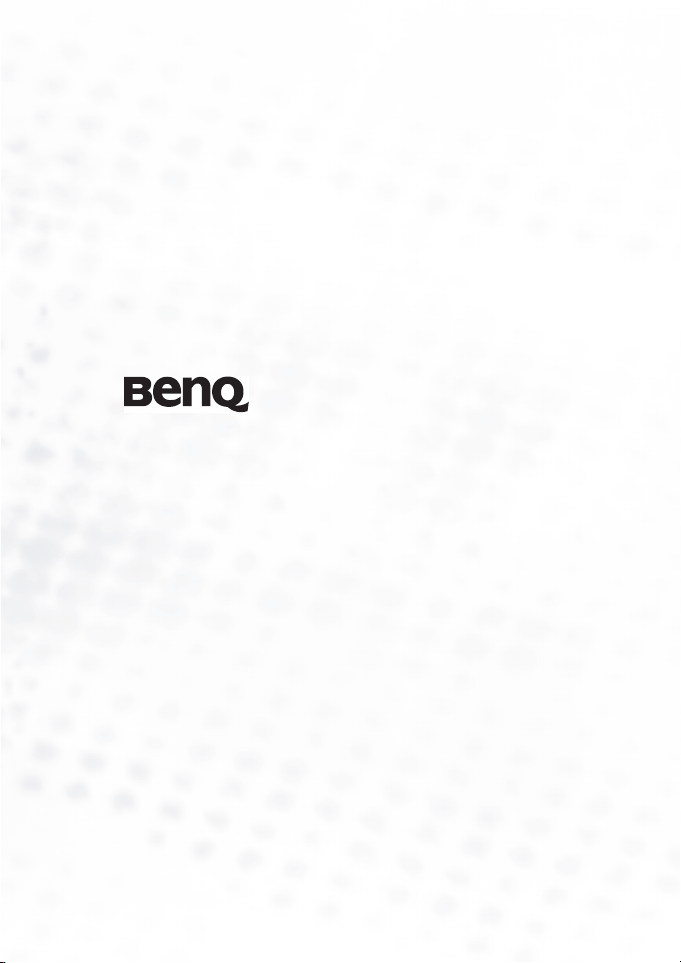
Цифровая камера
DC E41
Руководство
пользователя
Добро
пожаловать
Page 2
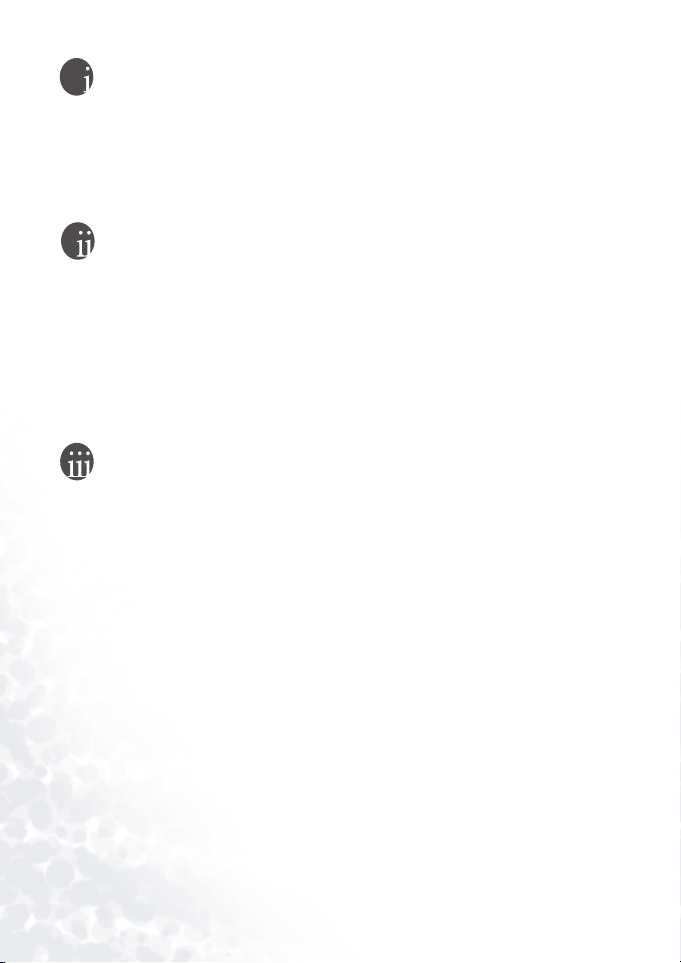
Copyright
Copyright 2004 by BenQ Corporation. Все права сохранены. Никакая часть
настоящей публикации не может быть воспроизведена, передана,
сохранена в информационной системе или переведена на какой-либо язык
или компьютерный язык в каких бы то ни было формах или какими бы то ни
было устройствами, электронными, механическими, магнитными,
оптическими, химическими или иными без получения предварительного
письменного разрешения этой компании.
Дискламация
Корпорация BenQ не делает заявлений и не дает гарантий, выражаемых в
явной или в неявной форме, в отношении состава этого документа, и
специально отказывается от каких-либо гарантий, пригодности к продаже и
пригодности для какой-либо частной цели. Далее корпорация BenQ сохраняет
за собой право пересматривать настоящую публикацию, а также вносить
изменения время от времени в содержание без обязательств компании к
уведомлению любого лица о таких пересмотрах или изменениях документации.
*Windows, Internet Explorer и Outlook Express являются торговыми марками
Microsoft Corporation. На другие программы распространяются авторские
права соответствующих компаний или организаций.
Уход за Вашей камерой
• Не используйте вашу камеру при температурах ниже 0°C или выше 40°C.
• Не используйте и не храните вашу камеру в нижеприведенных условиях и местах:
– Прямой солнечный свет
– Высокие и запыленные места
– Рядом с кондиционером, электрообогревателем или другими
источниками тепла
– В закрытом автомобиле, находящемся непосредственно на солнцепеке
– На неустойчивой поверхности
• Если ваша камера стала влажной, протрите ее как можно скорее сухой тканью
• Соль или морская вода могут вызвать серьезные повреждения камеры.
• Не используйте органические растворители, типа спирта, и т.д., для
очистки вашей камеры.
• Если объектив или видоискатель загрязнились, используйте кисточку для
объектива или мягкую ткань для чистки объектива. Не прикасайтесь к
объективу пальцами.
• Во избежание удара током, не пытайтесь сами разбирать или
ремонтировать вашу камеру.
• Вода может вызвать возгорание или удар током. Поэтому храните вашу
камеру в сухом месте.
• Не используйте вашу камеру на открытом воздухе, когда идет дождь или снег.
• Не используйте вашу камеру в воде или около нее.
• Если в вашу камеру попали посторонние вещества или вода,
пожалуйста, немедленно отключите питание, и отсоедините батареи и
адаптер. Уда л и те эти вещества или воду, и отошлите камеру в центр
технического обслуживания.
• Переносите данные на компьютер как можно скорее, чтобы избежать
потери вашей видеоинформации.
Page 3
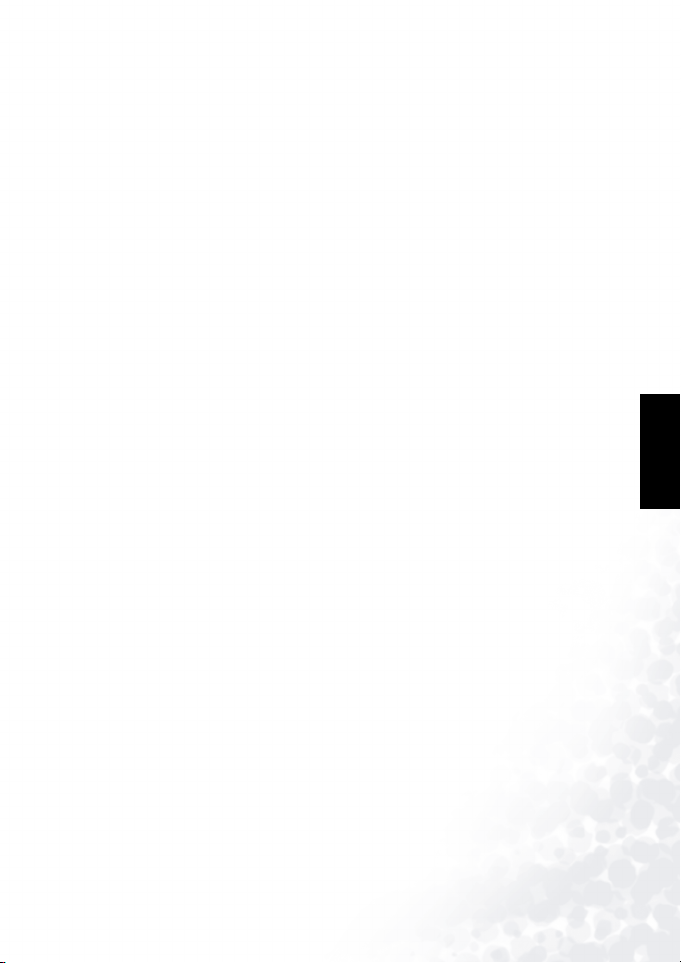
Содержание
1 ОБЗОР ВОЗМОЖНОСТЕЙ DC E41 ............................................................... 1
1.1 Проверка содержимого упаковки ....................................................................1
1.2 DC E41 Компоненты .........................................................................................2
1.2.1 Вид спереди .............................................................................................2
1.2.2 Вид сзади ..................................................................................................2
1.2.3 Использование переключателя режима ................................................3
1.2.4 ЖК-индикаторы состояния ......................................................................3
1.2.5 Использование «карандаша» .................................................................3
1.2.6 Использование клавиши навигации .......................................................4
1.2.7 Использование сенсорной панели .........................................................4
2 ПОДГОТОВКА ВАШЕЙ КАМЕРЫ DC E41 ДЛЯ ИСПОЛЬЗОВАНИЯ ...................5
2.1 Установка батарей ...........................................................................................5
2.2 Использование адаптера переменного тока ..................................................6
2.3 Зарядка аккумулятора ......................................................................................6
2.4 Установка карты памяти SD Memory Card .....................................................7
2.5 Прикрепление ремешка для переноски ..........................................................8
2.6 Установка даты и времени ..............................................................................9
2.7 Включение камеры ...........................................................................................9
3 ФОТОГРАФИР ОВАНИЕ .............................................................................. 10
3.1 Режим фотографии ........................................................................................10
3.2 Фотографирование .........................................................................................10
3.3 Относительно значков ЖК-экрана ................................................................11
3.4 Переключение режима ЖК-дисплея .............................................................13
3.5 Выбор автоматического или ручного режима фотографирования ............13
3.6 Выбор режима места действия (Scene) .......................................................14
3.7 Использование вспышки (Flash) ....................................................................14
3.8 Использование цифрового вариообъектива ................................................15
3.9 Использование устройства автоматического спуска ...................................16
3.10 Непрерывная съемка .....................................................................................16
3.11 Размер изображения ......................................................................................17
3.12 Качество изображения ...................................................................................18
3.13 Баланс белого ................................................................................................. 18
3.14 Установка ISO (ISO Setting) ........................................................................... 19
3.15 Фотоэффект ....................................................................................................20
3.16 EV Bias .............................................................................................................20
3.17 Измерение .......................................................................................................21
3.18 Печать даты (Date Imprint) .............................................................................22
3.19 Режим макросъемки и нормальной съемки .................................................22
3.20 Быстрый просмотр и удаление .....................................................................23
4 ЗАПИСЬ ВИДЕОКЛИПОВ ............................................................................ 24
4.1 Режим видеозаписи ........................................................................................24
4.1.1 Ручной (Manual) и автоматический (Automatic) режимы видеозаписи 25
4.1.2 Установки камеры режима видеозаписи .............................................25
5 ЗАПИСЬ АУДИОКЛИПОВ ............................................................................. 26
5.1 Режим записи звука ........................................................................................26
Русский
Содержание 1
Page 4
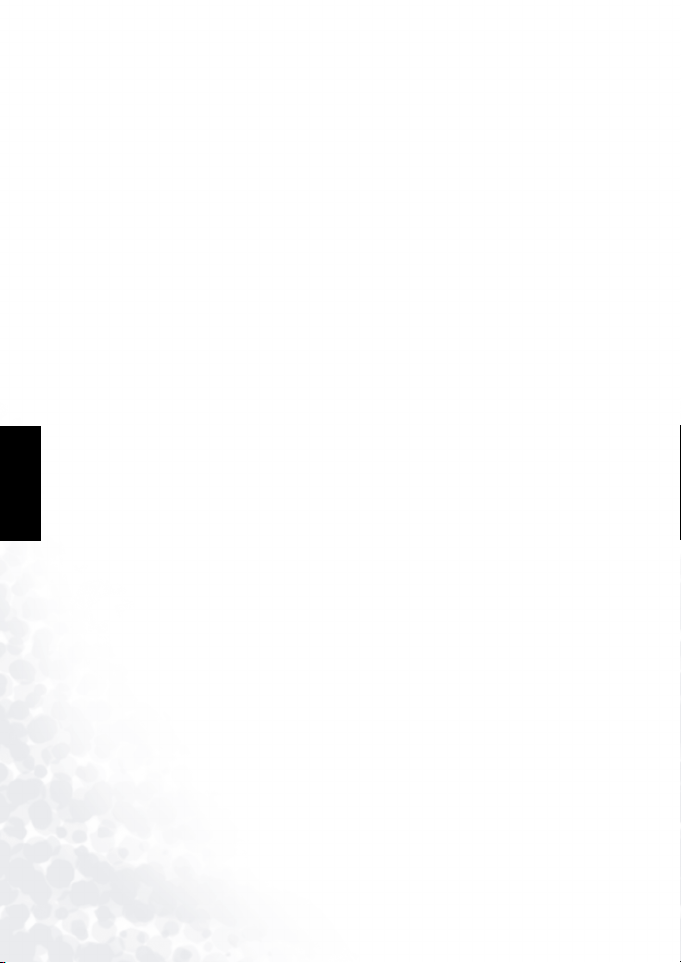
6 ВОСПРОИЗВЕДЕНИЕ ФОТОГР АФИЙ, ВИДЕО- ИЛИ АУДИОКЛИПОВ ............... 27
6.1 Просмотр фотографий ...................................................................................27
6.1.1 Масштабирование и панорамирование ...............................................28
6.1.2 Просмотр миниатюрных изображений .................................................29
6.2 Просмотр видеоклипов ..................................................................................30
6.3 Прослушивание аудиоклипов ........................................................................30
6.4 Специальные функции воспроизведения ....................................................32
6.4.1 Делать пометки ......................................................................................33
6.4.2 Добавление рамки .................................................................................35
6.4.3 Добавление голосового напоминания .................................................36
6.4.4 Прослушивание голосовых памяток ....................................................37
6.4.5 Удаление голосовой памятки ...............................................................37
6.4.6 Воспроизведение слайд-шоу ................................................................38
6.4.7 Блокирование и разблокирование файлов .........................................38
6.4.7.1 Блокирование одного файла ............................................................38
6.4.7.2 Блокирование всех файлов ..............................................................39
6.4.7.3 Разблокирование отдельных файлов .............................................39
6.4.7.4 Разблокирование всех файлов ........................................................39
6.4.8 Удаление отдельных файлов ...............................................................40
6.4.9 Удаление всех файлов ..........................................................................40
6.5 Прослушивание музыки .................................................................................41
6.5.1 Пересылка файлов МР3 в камеру ........................................................41
6.5.2 Проигрывание файлов МР3 .................................................................. 41
7 УСТАНОВКИ КАМЕРЫ ................................................................................ 43
7.1 Память: Копирование и форматирование ....................................................44
7.2 Установка даты и времени ............................................................................45
7.3 Формат даты ...................................................................................................45
7.4 Яркость ЖК-экрана .........................................................................................46
7.5 Звук ..................................................................................................................46
Русский
7.6 Сброс номера файла .....................................................................................46
7.7 ВидеовыходАудио/Видео выход ...................................................................47
7.8 Экономия питания ..........................................................................................47
7.9 Язык .................................................................................................................48
7.10 Установки по умолчанию ...............................................................................48
7.11 Версия программного обеспечения ..............................................................49
7.12 Калибровка экрана .........................................................................................49
8 ПОДКЛЮЧЕНИЕ К ТЕЛЕВИЗОР У ................................................................. 50
ОДКЛЮЧЕНИЕ К КОМПЬЮТЕР У ................................................................ 51
9 П
9.1 Установка программного обеспечения цифровой камеры .........................51
9.2 Стандартное программное обеспечение .....................................................52
9.3 Передача файлов на компьютер/с компьютера ...........................................53
9.3.1 Передача фотографий, видео- и аудиоклипов и музыкальных файлов .53
9.3.2 Использование программного обеспечения QLink .............................54
9.3.3 Использование программного обеспечения QLink Frame ..................55
10 ПОИСК И УСТР АНЕНИЕ НЕИСПРАВНОСТЕЙ ................................................ 57
ЕХНИЧЕСКИЕ ХАРАКТЕРИСТИКИ .............................................................. 58
11 Т
11.1 Системные требования ..................................................................................58
12 СЕРВИСНАЯ ИНФОРМАЦИЯ ....................................................................... 59
Содержание2
Page 5
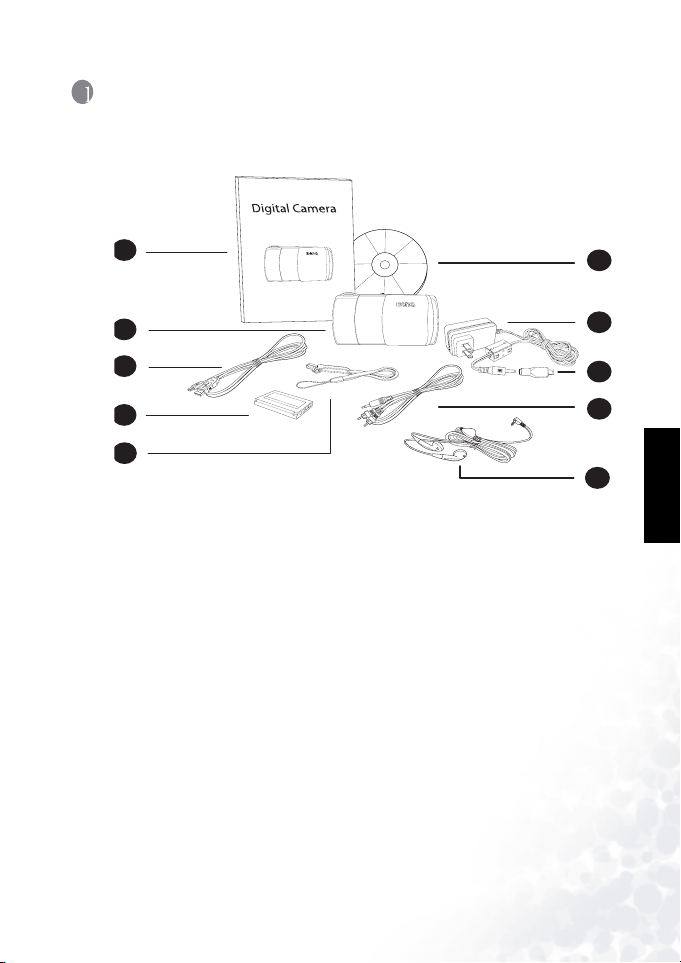
Руководство пользователя BenQ DC 5530
1 ОБЗОР ВОЗМОЖНОСТЕЙ DC E41
1.1 Проверка содержимого упаковки
Упаковка содержит следующие предметы:
1
2
3
4
6
7
8
9
5
10
1. Руководство пользователя
2. Цифровая камера DC E41
3. Кабель для подключения к USB-порту
4. Литий-ионный аккумулятор
(перезаряжаемый)
5. Ремешок для переноски на руке с
«карандашом»
6. DC E41 компакт-диск с программным
обеспечением
7. Адаптер переменного тока
8. USB-адаптер
9. Аудио-видео-кабель
10. Наушники
Если какой-либо из предметов отсутствует или поврежден, обратитесь к своему
продавцу. Сохраните упаковку на тот случай, если Вам понадобится отправить
камеру в сервис-центр.
Русский
Обзор возможностей DC E41 1
Page 6
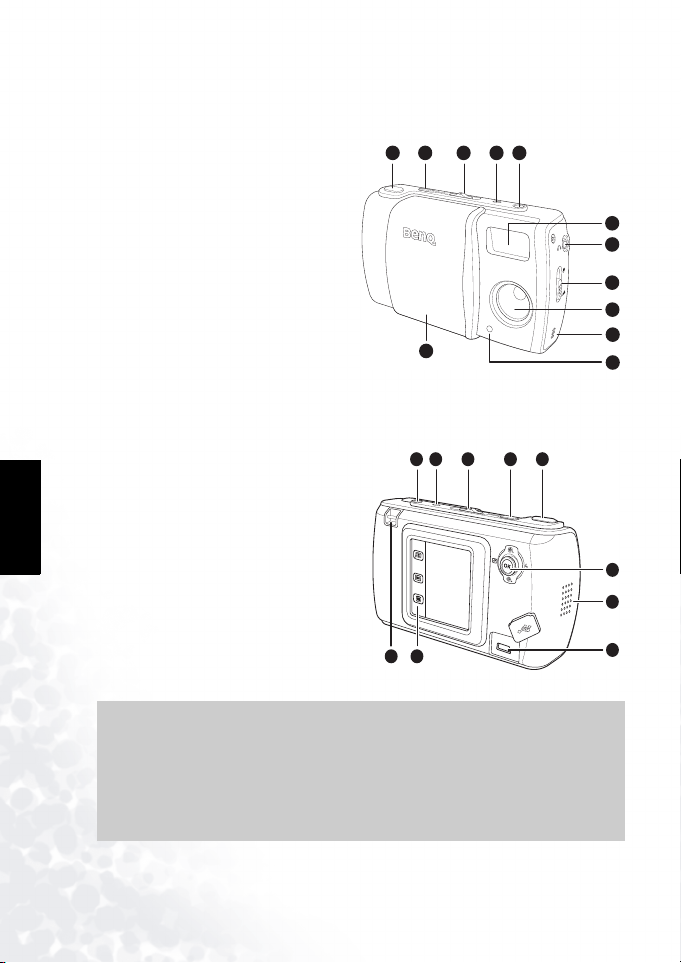
Руководство пользователя BenQ DC 5530
1.2
DC E41 Компоненты
1.2.1 Вид спереди
Русский
1. Кнопка спуска затвора
2. Кнопка питания
3. Переключатель режима
4. Светодиодный индикатор
5. Микрофон
6. Вспышка
7. Гнездо для
наушников/выход для TV
8. Переключатель обычная
съемка/макросъемка
9. Объектив
10. Динамик
11. Жидкокристаллический
индикатор
автоспуска/Включение
производства видео- или
аудиозаписи
12. Крышка объектива
1.2.2 Вид сзади
1. Микрофон
2. Светодиодный индикатор
3. Переключатель режима
4. Кнопка питания
5. Кнопка спуска затвора
6. Кнопка
вариообъектива/вспышки/пр
осмотра/навигации
7. Крышка аккумулятора/
отсека для SD-карты
8. Гнездо подключения
USB/зарядного устройства
9. Сенсорная панель/ЖК-экран
10. Крепление для ручной
переноски
1 2 3
DC
DC
E
E41
41
12
1
9
10
2
4
5
6
7
8
9
10
11
4
3
5
6
O
P
EN
7
8
Примечание
• Жидкокристаллический экран цифровой камеры изготавливается с
помощью новейших технологий, однако на дисплее могут присутствовать
светлые области или отображаться необычные цвета. Это является
нормальным и не указывает на неисправность дисплея, а также это не
влияет на отснятые с помощью камеры изображения.
• Жидкокристаллический индикатор отображает текущее состояние камеры.
Обзор возможностей DC E412
Page 7
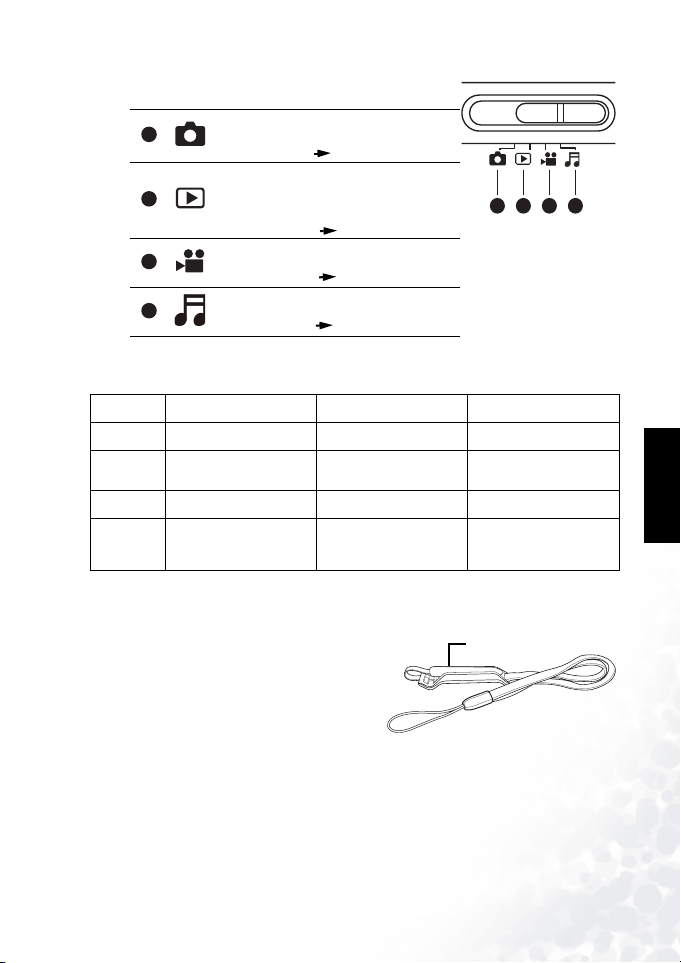
Руководство пользователя BenQ DC 5530
1.2.3 Использование переключателя режима
Режим
1
2
3
4
моментального
снимка
Режим
воспроизведения
Режи м записи
Режи м музыки
1.2.4 ЖК-индикаторы состояния
Состояние
Всегда вкл.
Быстро
Мигает
Медленно
Мигает
Наиболее
медленно
Мигает
Верхний ЖК-индикатор
(Зеленый)
Питание включено, готова
к использованию.
Обработка данных
— Подзарядка вспышки —
—
1.2.5 Использование «карандаша»
Используйте «карандаш», прикрепленный к
входящему в комплект ремню для
переноски на руке, для выполнения
действий с сенсорной панелью. Вы также
можете использовать палец, но
«карандаш» позволяет совершить более
точные движения, а также после ее
использования не остается следов (отпечатков пальцев).
Вытащите «карандаш» из крепления для использования.
Выполняйте операции с сенсорной панелью, прикасаясь к значку при помощи
«карандаша». В некоторых случаях требуется длительное касание значка,
Вы можете производить
съемку в ручном или
автоматическом режиме.
стр. 10
Вы можете
воспроизводить
фотоизображения, видеои аудиоклипы,
хранящиеся в памяти.
стр. 27
Запись видеоклипов и
звуковых клипов.
страница 24
Воспроизведение аудио
файлов.
страница 26
Верхний ЖК-индикатор
(Оранжевый)
Аккумулятор заряжается.
Ошибка/Предупреждение
или разряженный
аккумулятор
Адаптер переменного тока
или USB-кабель
присоединяются в
отсутствии аккумулятора.
2
1
Передний ЖК-индикатор
(Красный)
Запись видео- или
аудиоклипа.
Карандаш
4
3
Русский
—
—
Обзор возможностей DC E41 3
Page 8
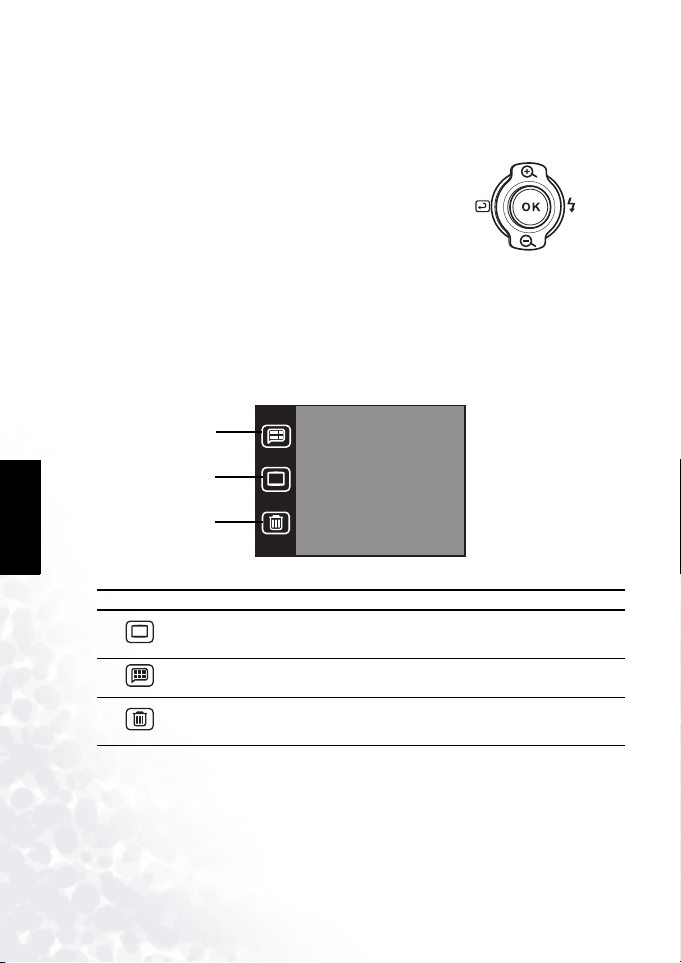
Руководство пользователя BenQ DC 5530
чтобы произошло изменение величины, в других случаях такие значки, как
ползунки, требуют таких операций как прикосновение и перетаскивание.
Русский
1.2.6 Использование клавиши навигации
Вверх
Вы можете использовать клавишу навигации для
подсвечивания значка на экране, а затем нажмите
клавишу OK (нажмите на клавишу навигации) для
Влево
Вправо
ее выбора.
Нажатие на клавишу Вверх/Вниз или Влево/Вправо
также позволяет настраивать коэффициент
Вниз
масштабирования или смещение экспозиции.
1.2.7 Использование сенсорной панели
BenQ DC E41 снабжен сенсорной ЖК-панелью, которая позволяет Вам быстро и
удобно менять установки камеры и ее функции. Прикоснитесь к трем клавишам
под экраном для получения доступа к следующим функциям:
Отображение
Дисплей
Меню
Стереть
DISPDISP
Прикосновение к клавише Отображение переключает
режим информационного ЖК-дисплея между Значки
вкл, Значки выкл или Все выкл.
Прикосновение к клавише Меню отключает и включает
меню DC E41 в любом режиме работы камеры.
Прикосновение к клавише Стереть удаляет
отображаемое в настоящий момент фотоизображение,
видеоклипы или аудиоклипы из памяти.
Меню
Стереть
Значок Название Описание
DISPDISP
Обзор возможностей DC E414
Page 9
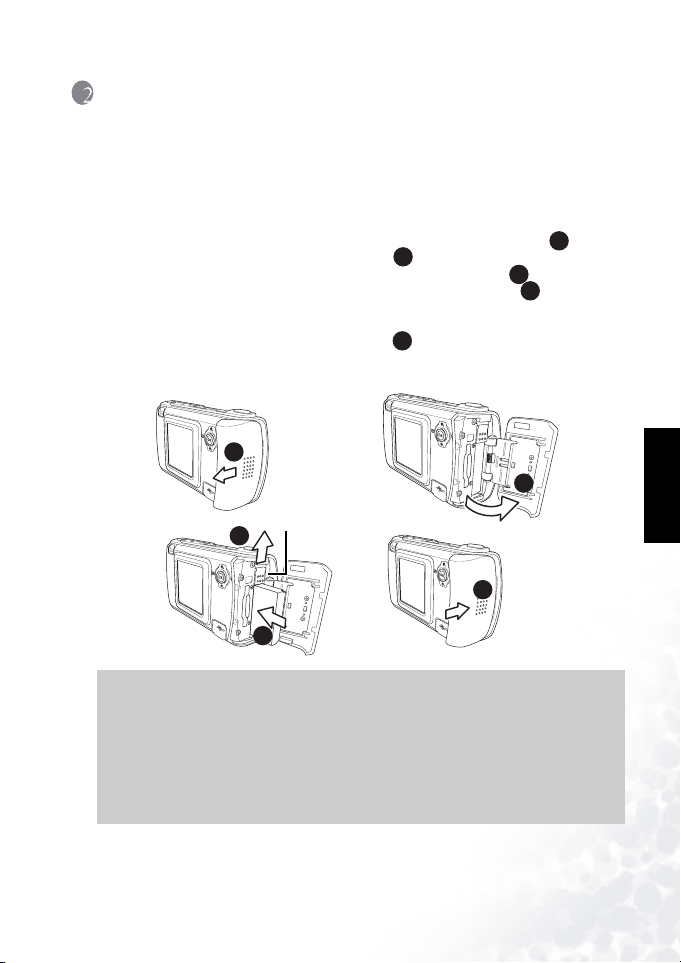
Руководство пользователя BenQ DC 5530
2 П
ОДГОТОВКА ВАШЕЙ КАМЕРЫ
Литий-ионный аккумулятор, прилагаемый к DC E41 , позволяет Вам делать
снимки, записывать видео- и аудиоклипы. Используйте адаптер переменного
тока всегда, когда это возможно, для экономии заряда аккумулятора.
2.1 Установка батарей
1. Выключите камеру.
2. Переместите крышку отсека для батареи в направлении стрелки и
откройте крышку аккумулятора/карты SD .
3. Нажмите на защелку аккумулятора в направлении стрелки и вставьте
аккумулятор, правильно сориентировав его, как показано на так, чтобы
отметки были обращены наверх. Если аккумулятор установлен неправильно,
защелка не закроется.
4. Закройте крышку аккумулятора/SD-карты .
Для извлечения аккумулятора: откройте крышку аккумулятора и нажмите на
защелку аккумулятора. Аккумулятор слегка выдвинется, извлеките его.
DC E41
B
E
ДЛЯ ИСПОЛЬЗОВАНИЯ
A
C
D
SD
A
OPEN
Русский
B
Защелка аккумулятора
C
SD
E
OPEN
D
Примечание
•
Используйте только аккумулятор указанного типа (литий-ионный аккумулятор).
• Если Вы не собираетесь использовать аккумулятор в течение длительного
периода времени, извлеките его из камеры для предотвращения протечки
или коррозии.
• Избегайте использования аккумулятора в условиях очень низких
температур. Низкая температура сокращает срок службы аккумулятора и
ухудшает его технические характеристики.
Подготовка Вашей камеры DC E41 для 5
Page 10
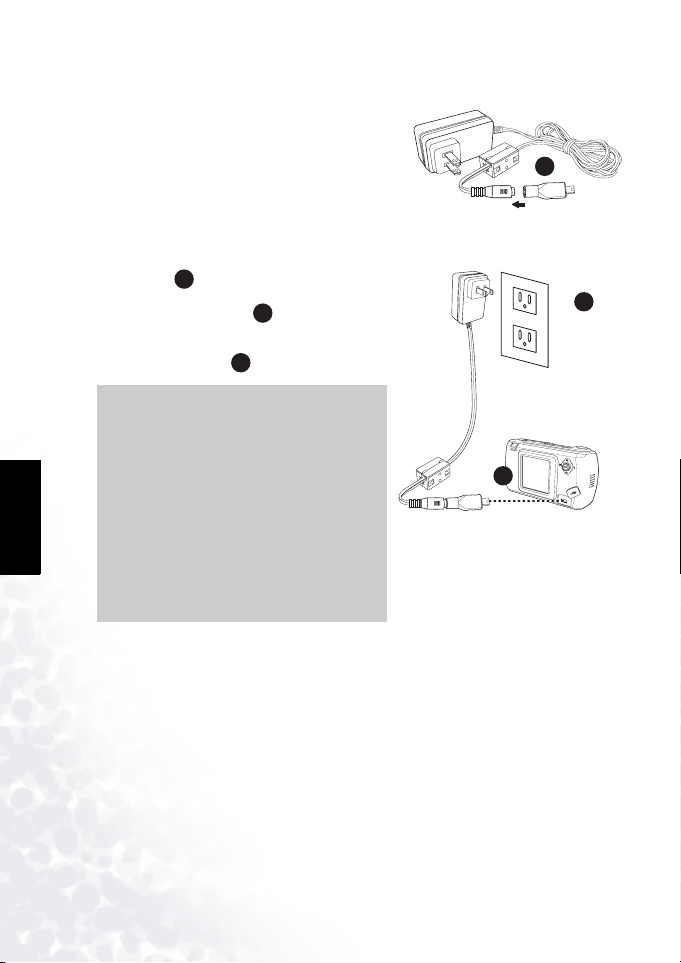
Руководство пользователя BenQ DC 5530
2.2 Использование адаптера переменного тока
Камера BenQ DC E41 поставляется с
адаптером переменного тока, от которого
подается питание на камеру и
производится подзарядка аккумулятора.
Подсоедините адаптер переменного тока к
DC E41, как показано ниже.
Подсоедините USB-адаптер к
разъему адаптера питания.
Подсоедините USB-адаптер
к USB-порту.
Русский
1. Выключите камеру.
2. Подсоедините входящий в комплект
USB-адаптер к разъему адаптера
питания .
3. Вставьте адаптер питания в розетку
4. Подсоедините USB-адаптер к USB-
A
электрической сети .
порту, расположенному на задней
стороне камеры .
B
C
Примечание
Используйте только адаптер
•
переменного тока, указанный для
камеры. Гарантия не распространяется
на повреждение, вызванное
использованием несоответствующего
адаптера.
• Двойной режим зарядки (Dual Charging
Mode) позволяет Вам заряжать
аккумулятор при передаче файлов на
компьютер или с компьютера с
помощью входящего в комплект USBкабеля.
A
Вставьте адаптер
питàíèÿ в розетку
.
электрической сети
C
B
O
P
E
N
2.3 Зарядка аккумулятора
1. Выключите камеру.
2. Установите аккумулятор, как описано в стр. 5.
3. Подсоедините адаптер переменного тока, как описано в разделе выше, или
подсоедините входящий в комплект USB-кабель к USB-порту компьютера,
как описано в “Передача файлов на компьютер/с компьютера” на стр. 53.
Подготовка Вашей камеры DC E41 для использования6
Page 11
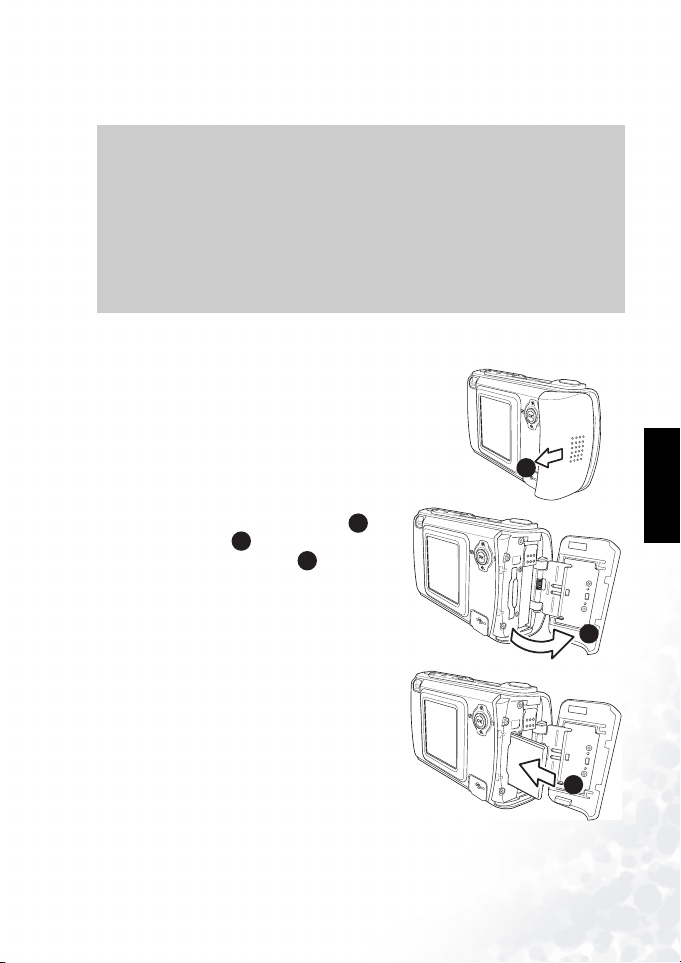
Руководство пользователя BenQ DC 5530
ЖК-индикатор, расположенный наверху камеры, светится оранжевым светом во
время зарядки камеры. Когда зарядка завершена, ЖК-индикатор отключается.
Используйте только адаптер переменного тока, указанный для камеры.
•
Гарантия не распространяется на повреждение, вызванное
использованием несоответствующего адаптера.
• Если аккумулятор сильно нагрет, его зарядка может начаться не сразу же. В
Примечание
этом случае дайте камере охладиться перед зарядкой аккумулятора.
• При использовании адаптера переменного тока для зарядки аккумулятора
камера должна быть отключена.
• При подключении к компьютеру с помощью USB-кабеля аккумулятор будет
подзаряжаться независимо от того, включена или отключена камера.
2.4 Установка карты памяти SD Memory Card
Все изображения, видеоклипы и аудиоклипы,
снятые камерой, могут сохраняться на карте
памяти SD (Secure Digital), а также во
внутренней памяти камеры. Файлы,
хранящиеся на карте SD, сохранятся даже в
том случае, если питание будет отк лючено.
1. Выключите камеру.
2. Переместите крышку аккумулятора/SD-
памяти в направлении, указанном и
откройте крышку .
3. Вставьте SD-карту памяти :
B
A
C
• Передняя сторона SD-карты (сторона с
этикеткой) должна быть обращена к
передней стороне камеры.
• Если карта не вставляется в слот,
переверните ее и попробуйте снова.
4. Закройте крышку аккумулятора/SD.
OPEN
A
SD
B
SD
Русский
C
Подготовка Вашей камеры DC E41 для 7
Page 12
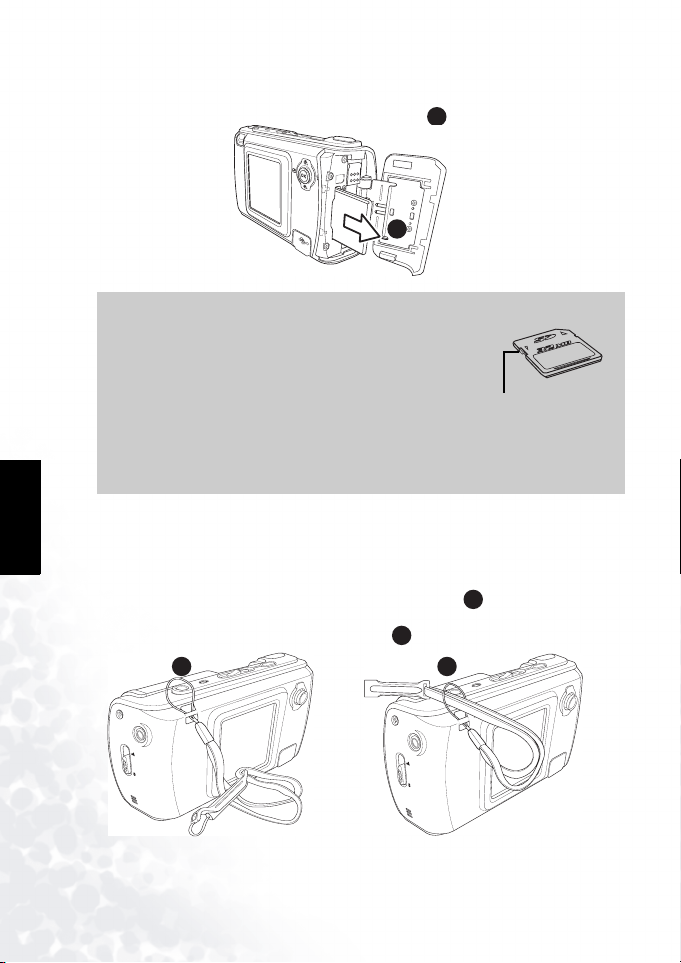
Руководство пользователя BenQ DC 5530
LOCK
5. Для извлечения SD-карты удостоверьтесь, что камера отключена, откройте
крышку аккумулятора/SD-карты, затем осторожно нажмите на ту часть
карты, которая видна. Карта выдвинется сама .
SD
D
D
Русский
Во избежание случайного стирания
•
данных с SD-карты памяти,
переместите защелку предохранения от
записи в положение ”LOCK”.
•
SD-карта должна быть разблокирована для
того, чтобы на ней можно было сохранять,
редактировать или удал ять данные.
•
Форматируйте новые SD-карты памяти с помощью функции форматирования
камеры перед использованием. См. “Память: Копирование и
форматирование” на стр. 44 , чтобы научиться форматированию SD-карт.
Переместите
защелку в
направлении
стрелки, указанном
на карте памяти, для
защиты SD-карты
памяти от записи.
Защелка для
предохранения от за писи
2.5 Прикрепление ремешка для переноски
Всегда пользуйтесь ремешком во избежание случайного падения камеры. Такж е ремешок
для переноски удобен для того, чтобы Ваш «карандаш» постоянно находился под рукой.
1. Проденьте малую петлю ремешка через специальное отверстие,
Примечание
находящееся вверху слева задней стороны камеры .
2. Проденьте «карандаш» и большую петлю в малую петлю и затяните так,
чтобы ремешок был надежно закреплен .
B
A B
A
Подготовка Вашей камеры DC E41 для использования8
Page 13
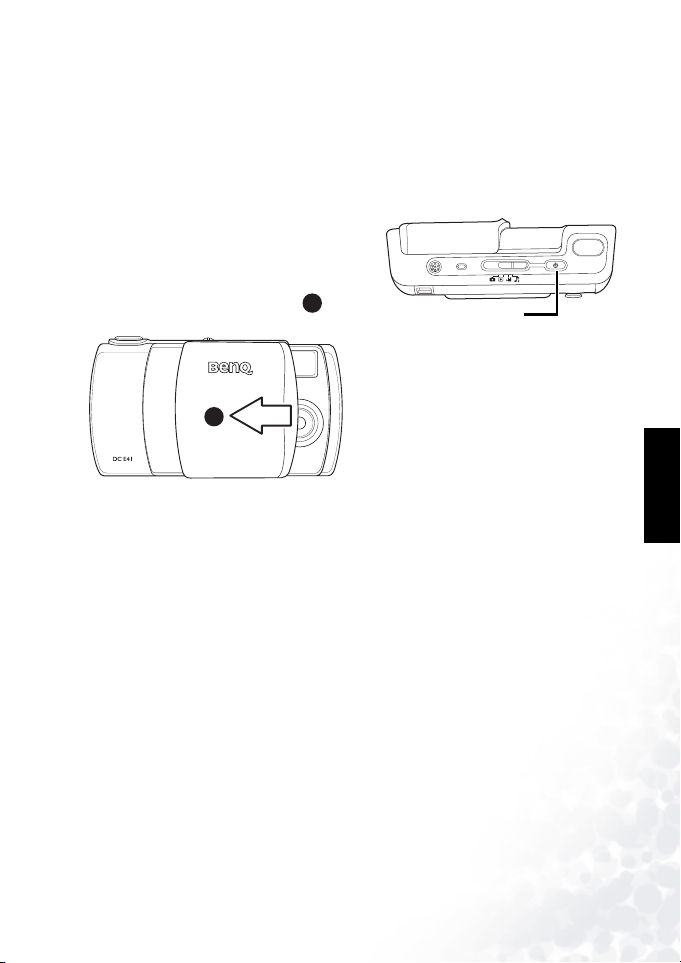
Руководство пользователя BenQ DC 5530
2.6 Установка даты и времени
Перед первым использованием камеры вначале необходимо установить дату и
время. За инструкциями обратитесь к стр. “Устан овк а даты и времени” на
стр. 45.
2.7 Включение камеры
Нажмите и удерживайте кнопку питания в
течение двух секунд для включения или
выключения камеры.
Открывание и закрывание объектива за
счет перемещения его крышки также
включает и отключает камеру.
A
A
Кнопка питания
Русский
Подготовка Вашей камеры DC E41 для 9
Page 14
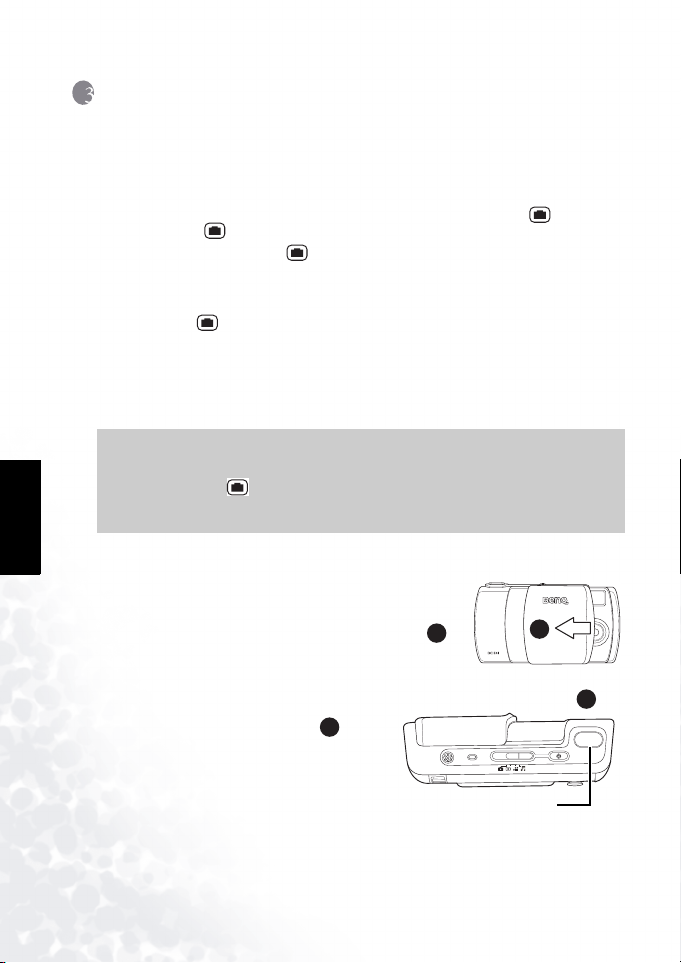
Руководство пользователя BenQ DC 5530
3 ФОТОГРАФИР ОВАНИЕ
В этой главе описываются различные режимы работы камеры, а также
приводятся разъяснения, как можно делать снимки, записывать видео- и
аудиоклипы, воспроизводить фотографии.
3.1 Режим фотографии
Доступны два режима фотографии Автоматический (Auto) режим и ручной
(Manual) режим .
В автоматическом режиме , все установки камеры, такие как фокус и
баланс белого, выбираются камерой автоматически. Автоматический режим
пригоден для начинающих фотографов а также для быстрых и легких
мгновенных снимков.
Ручной режим
такие как измерение фокуса и смещение экспозиции (EV bias) для того, чтобы
получить специальные фотоэффекты или для того, чтобы настроить получаемый
результат в соответствии с какими-то особенными условиями освещения.
В этой главе описываются установки, которые доступны в каждом режиме
фотографии камеры.
•
Некоторые установки могут быть изменены только когда камера находится
Ручной режим
в
Уст ано вк а ISO(ISO Setting) , Смещение экспозиции (EV Bias), и
Измерение(Metering).
M
A
позволяет Вам настраивать индивидуальные установки камеры,
M
Примечание
. К ним относятся Баланс белого(White Balance),
M
A
Русский
3.2 Фотографирование
Перед любым фотографированием обязательно
удостоверьтесь в том, что аккумулятор заряжен, а SDкарта правильным образом установлена (если
требуется), а также, что крышка объектива открыта .
1. Если необходимо, включите камеру нажатием на
кнопку питания.
Установите границы снимка по ЖК-экрану.
2.
3.
Нажмите кнопку спуска затвора так, чтобы
она опустилась на половину хода .
При нажатии на кнопку спуска затвора на
половину хода происходит настройка
фокуса и экспозиции.
4. Нажмите кнопку спуска затвора так,
чтобы она опустилась полностью
Раздается звук срабатывания затвора, и изображение фиксируется на ЖКэкране на несколько секунд, пока идет передача данных в память. Теп ер ь
камера готова для того, чтобы сделать следующий снимок.
B
A
Кнопка спуска
A
Фотографирование10
B
Page 15
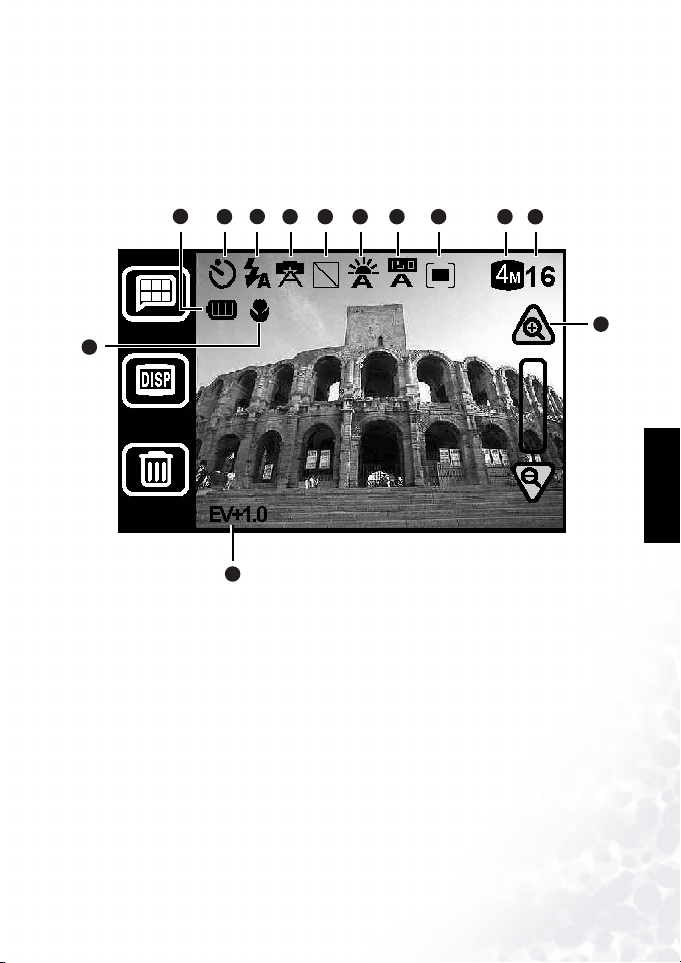
Руководство пользователя BenQ DC 5530
3.3 Относительно значков ЖК-экрана
ЖК-экран отображает значки, которые показывают текущие установки камеры.
На схеме внизу приведены все типы значков, доступных в режиме
моментального снимка. Обратитесь к таблице на следующей странице для
получения полного описания каждого типа значка.
1
13
3 4
2
5 6 7 8 9
10
11
Русский
12
Фотографирование 11
Page 16
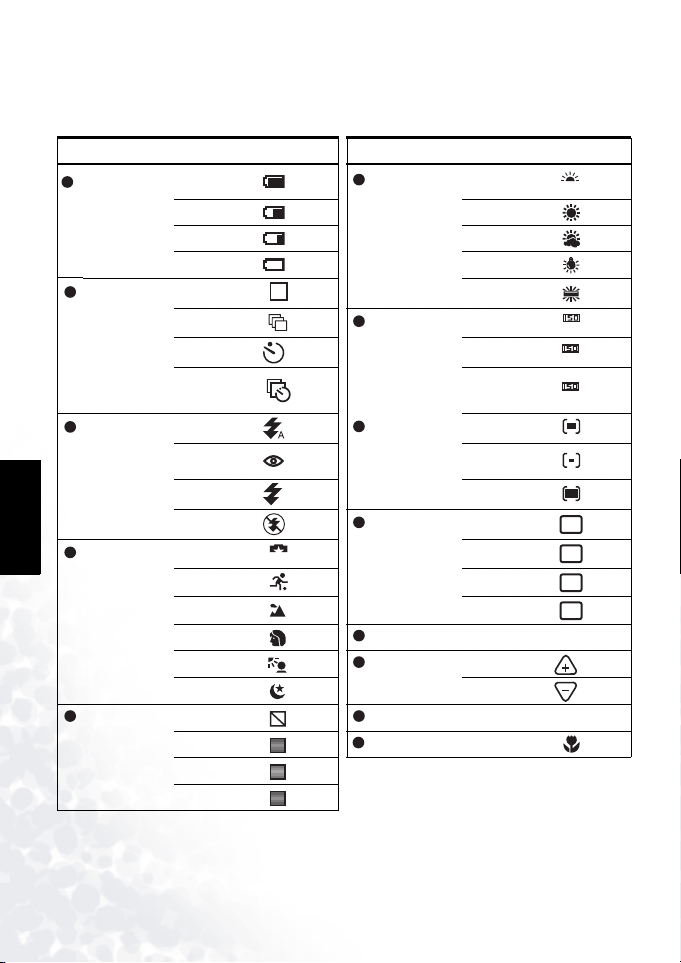
Руководство пользователя BenQ DC 5530
В следующей таблице приведены все значки режиме моментального снимка,
которые могут отображаться на ЖК-экране. За дальнейшей информацией
обращайтесь к странице с указанным номером.
Установка Режим ЗначокСтр. Установка Режим ЗначокСтр.
Русский
Уровень
зарядки
1
аккумулятора
Режи м захвата
2
Режи м вспышк и
3
(Flash)
Место действия
4
(Scene)
5
Фотоэффект Нормальный 20
Полная
зарядка
2/3 Солнечно
1/3 Облачно
Пустой
Однократный
снимок
Непрерывный Уст ан ов ка ISO Автоматический 19
Тайм ер
автоспуска вкл.
Тайм ер
автоспуска
непрерывно
вкл.
Автоматически
й
«Красные
глаза»
Снижение
Принудительно
включена
Выкл.
Автоматически
й
Спорт 1600x1200
Ландшафт
Портрет
Заднее
освещение
Ночная съемка
Черно-белый Макросъемка 22
Сепия
Живой
1
A
1280x960
6
6 Баланс белого Автоматический 18
16
7
8
14 Измерение
Разме р
9
изображения
14 2304x1728
Оставшиеся
10
снимки
11
Вариообъектив
Смещение
12
экспозиции
13
A
Лампа
накаливания
Люминесцентны
й свет
A
100
200
Среднее по
центру
Средний
участок
Средняя
2848x2136 17
100
200200
6M6M
4M4M
2M2M
1M1M
[количество]
Увеличить
изображение
Умен ьши ть
изображение
-2 ~ +2 20
5
+1.0
EV
21
15
Фотографирование12
Page 17
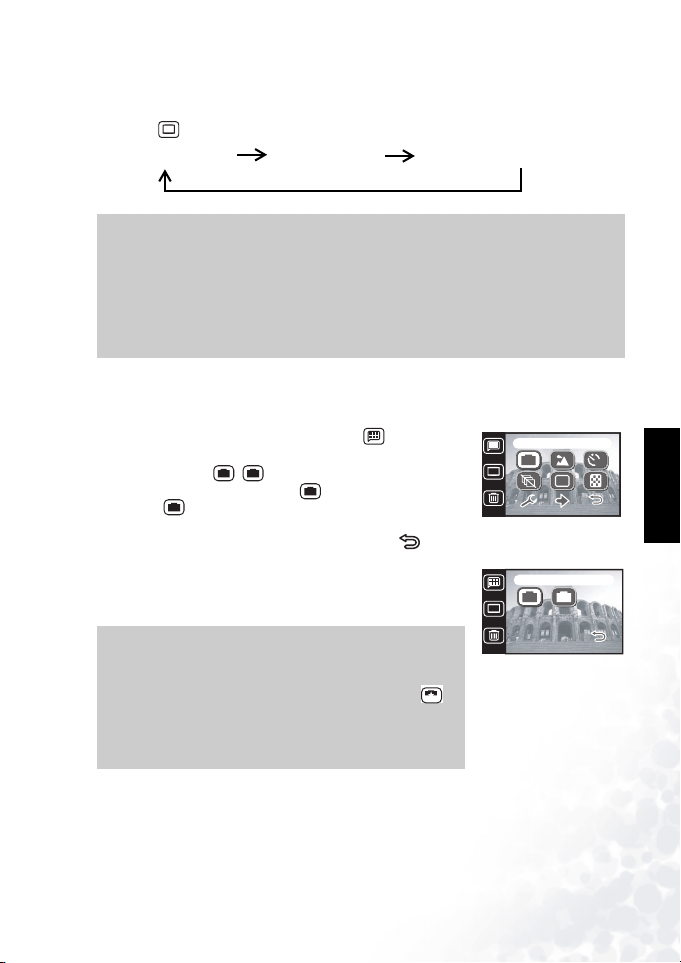
Руководство пользователя BenQ DC 5530
3.4 Переключение режима ЖК-дисплея
Значки установки камеры можно отключить, нажимая на кнопку отображения
(Display) для переключения между различными режимами отображения:
3.5 Выбор автоматического или ручного режима
1. Прикоснитесь к кнопке Меню (Menu) .
2. Прикоснитесь к значку Ручной/Автоматический
3. Выберите Ручной (Manual) или Автоматический
4. Прикоснитесь к значку Return (Вернуться) для
DISPDISP
Значки вкл.
Значки выкл
.
ЖК-дисплей выкл.
Примечание
• Изображение на ЖК-экране может казаться темным при солнечном свете
или ярком освещении. Это не является признаком выхода устройства из
строя. Вы можете настроить яркость ЖК-экрана, как показано на стр. 46.
• Использование ЖК-экрана в течение длительного периода времени
расходует заряд аккумулятора, и, следовательно, уменьшает количество
фотографий, которое Вы можете сделать. Для сохранения заряда
аккумулятора отключайте ЖК-экран, когда Вы не делаете снимки.
фотографирования
(Manual/Auto) / .
(Auto) . Экранное меню появляется при
выбранном Вами значке режима.
выхода из меню и возврата в режиме моментального
снимка. Значки установки камеры на ЖК-экране
показывают текущие установки камеры для
выбранного Вами режима фотографирования.
M
A
A
M
DISPDISP
DISPDISP
Manual / Auto
MM
Auto
M A
10
Русский
6M6M
10
Для того, чтобы разрешить полный контроль над
установками камеры в режиме моментального
снимка, всегда выбирайте режим Auto Scene
(см. “Выбор режима места действия (Scene)” на
стр. 14). Некоторые установки камеры нельзя
изменить, когда выбраны другие режимы места
действия (Scene).
A
Фотографирование 13
Примечание
Page 18
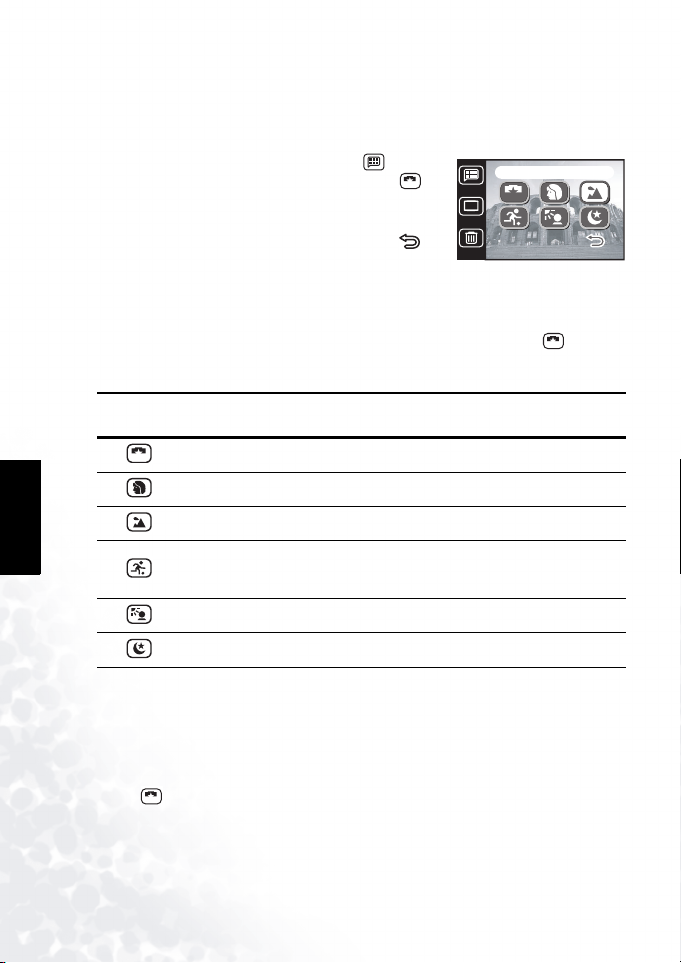
Руководство пользователя BenQ DC 5530
3.6 Выбор режима места действия (Scene)
Камера автоматически настраивает установки для получения оптимальных результатов
при съемке определенных типов фотографий или сцен. DC E41предлагает шесть
различных режимов места действия (Scene).
1. Прикоснитесь к кнопке Меню (Menu) .
2.
Русский
Прикоснитесь к значку места действия (Scene) .
3.
Выберите режим места действия (Scene)
Экранное меню появляется при выбранном Вами
значке режима.
4. Прикоснитесь к значку Return (Вернуться)
для выхода из меню и возврата в режим
фотографирования. Значки установки камеры
на ЖК-экране показывают текущие установки
камеры для выбранного Вами режима фотографирования.
Все режимы места действия (Scene) за исключением режима Auto Scene имеют
преимущество над установками вспышки (Flash). Если Вы хотите изменить
установку вспышки (Flash), Вам следует выбрать режим Auto Scene . См. 3.7
“Использование вспышки (Flash)” для получения более подробной информации
относительно установок вспышки (Flash).
Значок Режим места
A
действия
(Scene)
АвтоматическийВыберите этот режим, чтобы позволит камере настраивать все
Портрет Выберите этот режим при фотографировании людей.
Ландшафт
Спорт
Задняя
подсветка
Ночная
съемка
установки автоматически.
Выберите этот режим для того, чтобы делать фотографии
дальнего плана или ландшафта в дневное время.
Выбирайте этот режим для фотографирования быстро
движущихся объектов, таких как бегуны или автомашины.
Режим Спорт (Sport) не подходит для фотографирования в
помещениях.
Выбирайте этот режим для фотографирования в тех случаях,
когда источник света располагается позади объекта съемок.
Выбирайте этот режим для фотографирования объектов на
темном или плохо освещенном фоне.
A
Описание
DISPDISP
Landscape
A
A
3.7 Использование вспышки (Flash)
Используйте вспышку для того, чтобы сделать более яркими фотографии,
сделанные в темноте или при неоптимальном освещении. DC E41 снабжена
четыремя установками вспышки (Flash), которые могут быть использованы как в
автоматическом (Auto), так и в ручном (Manual) режимах фотографирования.
Режи м места действия (Scene) должен быть установлен на автоматический
(Auto) для того, чтобы изменять установку вспышки вручную. Так же имейте
A
в виду, что установка вспышки (Flash) не может быть изменена вручную, если
она установлена на режим автоматической вспышки (Auto Flash).
Фотографирование14
Page 19
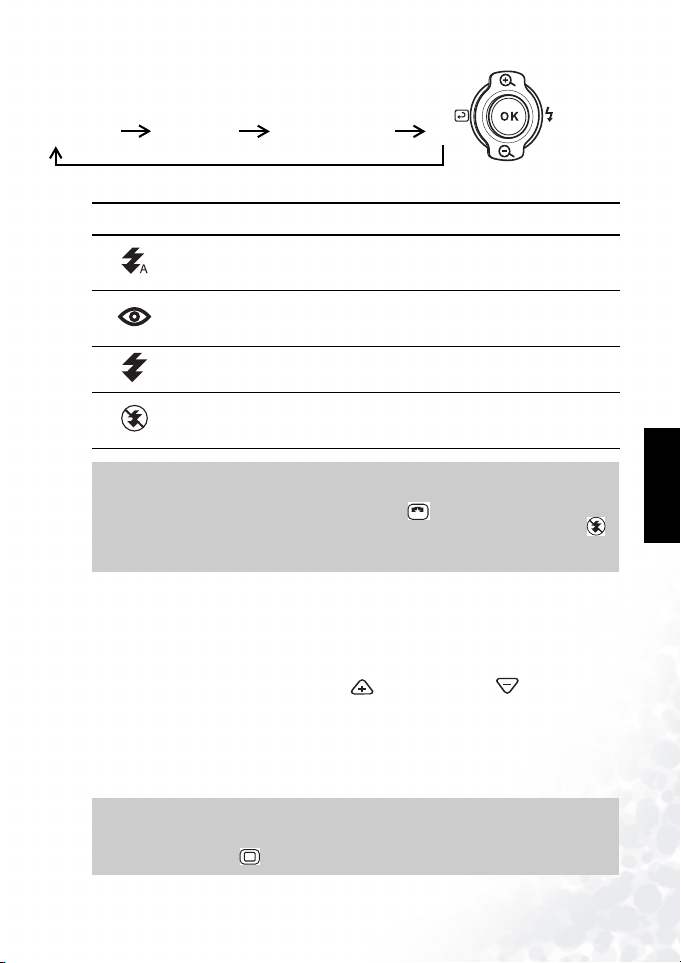
Руководство пользователя BenQ DC 5530
Н
А
1. Нажмите кнопку навигации вправо, чтобы
изменить установку вспышки (Flash).
втоматич еска я Красный глаз Принудительно вкл. Выкл.
2. Значок ЖК-экрана показывает текущую установку вспышки (Flash).
Значок Установка
вспышки
Автоматичес
кий
«Красные
глаза»
Уменьшение
Принудитель
но включена
Выкл.
Вспышка срабатывает автоматически в зависимости от
условий освещенности. В некоторых режимах места действия
(Scene) (например, портрет (Portrait)), автоматически
выбирается режим уменьшения эффекта «красных глаз ».
Перед срабатывание основного импульса вспышки проходит
несколько коротких импульсов. Это помогает предотв ратить
эффект возникновения «красных глаз» (зрачков, кажущихся
красными) на фотографии.
Вспышка вспыхивает независимо от условий освещенности.
Выбирайте эту установку для фотографирования высококонтрастных
объектов (с задней подсветкой) или темных теней.
Вспышка не срабатывает. Выбирайте эту установку при
фотографировании в местах, где запрещено фотографирование
со вспышкой, или когда расстояние до объекта превышает
эффективную дальность действия вспышки.
Примечание
Вы можете менять установку вспышки только в том случае, когда режим
•
места действия (Scene) установлен на Auto .
• В режиме непрерывной съемки (см. стр. 16), вспышка отключена (Off) .
• Не используйте вспышку при фотографировании маленьких детей на
небольшом расстоянии.
3.8 Использование цифрового вариообъектива
DC E41 снабжена 4-кратным вариообъективом, который увеличивает
изображения так, чо объект съемок кажется расположенным ближе .
1. Установите режим фотографирования (см. стр. 13).
2. Установите границы снимка по ЖК-экрану.
3. Прикоснитесь к значку увеличения или уменьшения на ЖК-экране
для настройки масштабирования. Вы также можете использовать кнопку
навигации для.
4. Ползунок изменения масштаба на ЖК-экране перемещается вверх и вниз,
указывая на уровень масштабирования.
Описание
A
ажмите
вправо,
чтобы
изменить
установку
вспышки
Русский
Примечание
Функция масштабирования отключена, когда размер изображения
•
установлен на 6М . См. “Размер изображения” на стр. 17.
6M6M
Фотографирование 15
Page 20

Руководство пользователя BenQ DC 5530
3.9 Использование устройства автоматического спуска
Уст рой ство автоматического спуска затвора позволяет Вам сделать снимки
самого себя. Когда устройство автоматического спуска включено, камера
фотографирует через 10 с после нажатия кнопки затвора.
1. Прикоснитесь к кнопке Меню .
2.
Русский
Прикоснитесь к значку устройства автоспуска
(Self-Timer) .
3. Выберите Вкл. или Выкл. .
Экранное меню появляется при
выбранном Вами значке устройства
автоспуска.
4. Прикоснитесь к значку Return
(Вернуться) для выхода из меню и
возврата в режим фотографирования.
Значок устройства автоспуска
появляется на ЖК-экране.
5. Нажмите на кнопку затвора так, чтобы
она опустилась на половину хода, для
того, чтобы установить фокус, а затем
полностью вожмите ее. Красный
светодиодный индикатор устройства
автоспуска, расположенный на передней стороне камеры, начинает
вспыхивать медленно в течение 5 секунд, а затем более быстро в течение 5
секунд, после чего камера делает снимки. Также на ЖК-дисплее появляется
таймер обратного отсчета. Нажмите на OK для от мены устройства
автоспуска.
3.10 Непрерывная съемка
Используйте режим непрерывной съемки для того, чтобы сделать быстро один
за другим два последовательных снимка. Он используется для
фотографирования быстро движущихся объектов.
10
10 off
DISPDISP
DISPDISP
Self-timer
M
On
10 off
10
6M6M
1. Прикоснитесь к кнопке Меню .
2. Прикоснитесь к значку устройства
автоспуска .
3. Выберите Вкл. или Выкл. .
Экранное меню появляется при
выбранном Вами значке режима.
Continuous Shots
DISPDISP
Фотографирование16
M
10
6M6M
Page 21

Руководство пользователя BenQ DC 5530
4.
Прикоснитесь к значку Return (Вернуться)
для выхода из меню и возврата в режим
фотографирования. Значок устройства
автоспуска появляется на ЖК-экране.
5. Нажмите на кнопку затвора так, чтобы она
опустилась на половину хода, для того,
чтобы установить фокус, а затем
полностью вожмите ее. Камера сделает
быстро последовательно один за другим два снимка. По завершении
фотографирования на несколько секунд появляется значок таймера на ЖКэкране во время обработки фотографических изображений.
Примечание
•
Вспышка установлена на Откл. когда включен режим непрерывной съемки.
•
Вы можете использовать функцию автоспуска для непрерывной съемки.
• Функция непрерывной съемки не может использоваться при режиме места
действия с задней подсветкой.
3.11 Размер изображения
DC E41 позволяет Вам выбрать среди
различных размеров или разрешений
изображения нужные параметры. Фотографии
с более высоким разрешение требуют
большего объема памяти, таким образом,
Ваша камера может сохранить меньше
фотографий с большим разрешением, но их
качество будет лучше.
Прикоснитесь к кнопке Меню .
1.
2.
Прикоснитесь к значку размера изображения .
3. Выберите размер изображения. Экранное
меню появляется при выбранном Вами значке размера изображения.
6M6M
DISPDISP
DISPDISP
Off
10
Image Size
M
Русский
10
6M6M
Значок Размер изображения Значок Размер изображения
6M6M
4M4M
6M
2848x2136
4M
2304x1728
2M2M
1M1M
2M
1600x1200
1M
1280x960
Примечание
•
Используйте меньший размер изображения, если Вы хотите хранить больше
изображений при ограниченном объеме памяти.
•
Режи м непрерывной съемки не может использоваться, когда размер
изображения установлен на 6M (2848x2136) .
6M6M
Фотографирование 17
Page 22

Руководство пользователя BenQ DC 5530
3.12 Качество изображения
Помимо размера изображения Вы также можете установить качество
изображения, также называемое коэффициентом сжатия. Изображения более
высокого качества (более низкий коэффициент сжатия) требуют большего объема
памяти, чем изображения более низкого качества (более высокого коэффициента
сжатия) при одинаковом размере изображения (например, 2848x2136).
1. Прикоснитесь к кнопке Меню .
2. Прикоснитесь к значку качества изображения .
3. Выберите установку качества изображения. Экранное меню появляется при
выбранном Вами значке качества изображения.
Значок Качество изображения Описание
Высокое качество
более низкое сжатие
Русский
Нормальное
более высокое сжатие
3.13 Баланс белого
Баланс белого является мерой «холода» белого цвета. Если Ваши фотографии
имеют чуть красноватый оттенок, возможно, это означает, что баланс белого
установлен неправильно.
1. Удостоверьтесь, что камера находится в
ручном режиме (Manual) , и что
M
режим места действия (Scene)
установлен на Auto .
A
2. Прикоснитесь к значку Меню (Menu)
DISPDISP
White Balance
A A
EV
+13
YMD
, затем прикоснитесь к значку
Следующий (Next) .
3. Прикоснитесь к значку баланса белого
(White Balance) .
A
4. Выберите установку баланса белого (White Balance). Экранное меню
появляется при выбранном Вами значке баланса белого.
Фотографирование18
Page 23

Руководство пользователя BenQ DC 5530
Значок Баланс белого Описание
A
Автоматический Автоматически настраивает баланс белого.
Солнечно
Облачно
Лампа накаливания
Люминесцентный свет
Применяется для условий яркого дневного
света.
Применяется для съемки в условиях
облачности, сумерек или тени.
Применяется для съемки объектов,
освещенных лампой накаливания.
Применяется для съемки объектов,
освещенных люминесцентной лампой.
Для настройки баланса белого камера должна быть установлена в ручной
режим фотографирования , при этом режим места действия (Scene)
установлен на Auto .
M
A
3.14 Установка ISO (ISO Setting)
Чувствительность камеры к свету конфигурируется установкой ISO.
Примечание
1. Удостоверьтесь, что камера находится в
ручном режиме (Manual) , и что
M
режим места действия (Scene)
установлен на Auto .
A
2. Прикоснитесь к значку Меню (Menu)
, затем прикоснитесь к значку
Следующий (Next) .
3. Прикоснитесь к значку установки ISO
(ISO Setting) .
Выберите установку ISO. Экранное меню появляется при выбранном Вами
4.
A
значке установки ISO.
Значок Установка ISO Описание
A
100
200200
Автоматический Автоматически устанавливает значение ISO.
100
200
Эквивалентна цветной пленке ISO100. Используйте
для фотографирования на улице при ярком
солнечном свете.
Эквивалентна цветной пленке ISO200. Используйте
для фотографирования на улице или в условиях
хорошей освещенности дома.
DISPDISP
ISO Setting
A A
EV
+1.3
Русский
YMD
Фотографирование 19
Page 24

Руководство пользователя BenQ DC 5530
3.15 Фотоэффект
DC E41 позволяет Вам добавлять оттенок или
цвет в Ваши фотографии для создания
Русский
художественного эффекта.
1. Прикоснитесь к значку Меню , затем
прикоснитесь к значку Следующий .
Прикоснитесь к значку фотоэффекта .
2.
3. Выберите фотоэффект. Экранное меню
появляется при выбранном Вами значке
фотоэффекта.
Значок Фотоэффект Описание
Нормальное
Черно-белый Черно-белые снимки (с оттенка ми серого).
Сепия
Живой Создает более яркие и живые оттенки.
Стандартные установки RGB пригодны для
фотографии в большинстве случаев.
Создает теплый, старомодный стиль
фотоизображения, в котором больше
коричневых и оранжевых оттенков.
3.16 EV Bias
Смещение EV (величины экспозиции) позволяет Вам сделать изображения светлым
или темным. Используйте эту установку, когда яркость объекта и фона не
сбалансированы или когда объект занимает только небольшую часть фотографии.
Используйте положительное смещение величины экспозиции для:
• печатного текста (черным по белому)
• портретов с задней подсветкой
• очень ярких съемочных планов (таких как снег) и объектов с высокой
отражающей способностью (таких как металл)
• снимков, на которых главным образом, изображено небо
Используйте отрицательное смещение величины экспозиции для:
• освещенных объектов, особенно на темном фоне
• съемочных планов с низкой отражающей способностью, таких как зелень или
темная листва
DC E41 поддерживает следующие значения смещения экспозиции: -2.0, -1.6, -
1.3, -1.0, -0.6, -0.3, 0.0, 0.3, 0.6, 1.0, 1.3, 1.6 и 2.0.
DISPDISP
Photo Effect
AA
EV
+13
YMD
Фотографирование20
Page 25

Руководство пользователя BenQ DC 5530
1.
Удостоверьтесь, что камера находится в ручном
режиме (Manual) , и что режим места
действия (Scene) установлен на Auto .
M
A
2. Прикоснитесь к значку Меню , затем
прикоснитесь к значку Следующий .
Прикоснитесь к значку установки ISO (ISO
3.
A
Setting) .
4. Используйте «карандаш» или кнопку
навигации для увеличения или
уменьшения значения.
5.
Прикоснитесь к OK для установки значения.
Экранное меню появляется при выбранном
Вами значке установки ISO.
6. Прикоснитесь к значку Return (Вернуться)
для выхода из меню и возврата в
режим фотографирования. Значение смещения экспозиции появляется в
левом нижнем углу ЖК-экрана.
Значение смещения экспозиции (EV Bias value)
3.17 Измерение
Измерение ()позволяет Вам настраивать область
объекта или кадра, по которому камера
производит измерение освещенности.
1.
Удостоверьтесь, что камера находится в ручном
режиме (Manual) , и что режим места
действия (Scene) установлен на Auto .
2.
Прикоснитесь к значку Меню (Menu) , затем
прикоснитесь к значку Следующий (Next) .
3. Прикоснитесь к значку измерения .
4. Выберите режим измерения Экранное меню появляется при выбранном
Вами значке измерения.
Значок Режим измерения Описание
M
Среднее по центру
Средний участок
Среднее
A
Измерение устанавливается на среднюю
яркость объектов в центре кадра.
Измерение устанавливается на яркость
объекта в центре кадра.
Измерение устанавливается на среднюю
яркость всех объектов в кадре.
EV bias
AA
DISPDISP
EV
+1.3
Ev:+0.0
-2 +2
DISPDISP
DISPDISP
Metering
AA
EV
+1.3
YMD
OK
Русский
YMD
Фотографирование 21
Page 26

Руководство пользователя BenQ DC 5530
3.18 Печать даты (Date Imprint)
Вы можете автоматически напечатать
текущую дату в нижнем правом углу
сделанного Вами снимка.
1. Прикоснитесь к значку Меню (Menu)
, затем прикоснитесь к значку
Следующий (Next) .
2.
Прикоснитесь к значку печати даты (Date
YMD
Imprint) .
3. Выберите включение печати даты (On)
YMD
или выключение (Off) . Экранное меню появляется при выбранной
Вами установке.
YMD
Русский
Инструкции по изменению формата даты см. стр. 45.
3.19 Режим макросъемки и нормальной съемки
Примечание
Переключатель, расположенный сбоку DC E41 ,
позволяет Вам переключаться между режимами
макросъемки (Macro) и нормальной съемки
(Normal) .
Используйте режим макросъемки (Macro)
для снимком крупным планом людей или
предметов, находящихся на расстоянии от 40
см (от 15 дюймов) от объектива камеры.
Нормальный режим (Normal) должен
использоваться для фотографирования всех
предметов, находящихся на расстоянии
свыше 120 см (48 inches) от объектива.
макросъемки
(Macro)
Нормальный
режим(Normal)
Примечание
После фотографирования в режиме макросъемки (Macro) , не забудьте
•
переключиться обратно в нормальный режим (Normal) во избежание
потери фокуса на последующих снимках.
• Режим места действия (Scene) не доступен при макросъемке (Macro) .
Если Вы переключаетесь в режим макросъемки (Macro) , режим места
действия (Scene)автоматически устанавливается на автоматический .
Фотографирование22
A
Page 27

Руководство пользователя BenQ DC 5530
3.20 Быстрый просмотр и удаление
После фотографирования Вы можете
просмотреть фотоизображение на ЖК-экране.
Если Вы не хотите сохранить фотографию, Вы
можете удалить ее, чтобы получить больше
доступной памяти.
1. Произведите съемку и обождите несколько
секунд, пока камера не закончит обработку
фотоизображения.
2. Нажмите на левую часть кнопки навигации
. Тол ь ко что сделанная Вами
A
фотография появляется на экране.
3. Для удаления фотографии прикоснитесь к
кнопке удал ения , расположенной под
ЖК-экраном .
4. Вас попросят подтвердить операцию
удаления. Прикоснитесь к Да (Yes) для
удаления фотографии или нажмите на Нет
(No) для отмены действия.
B
Примечание
• При удалении ненужных фотографий освобождается память для хранения
дополнительных фотографий.
• Удаление фотографии не может быть отменено.
• Вы также можете удалять фотографии в любой момент, используя функцию
удаления в режиме воспроизведения. См. “Удаление отдельных файлов”
на стр.40 и “Уда л ени е всех файлов” на стр.40.
A
Быстрый
просмотр
DISPDISP
Кнопка удаления
B
Русский
Фотографирование 23
Page 28

Руководство пользователя BenQ DC 5530
00:00:11
4 ЗАПИСЬ ВИДЕОКЛИПОВ
Переключение камеры в режим видеозаписи
позволяет Вам записывать видеоклипы.
Длительность записи зависит от объема
памяти, остающегося на установленной SDкарте памяти или во встроенной памяти
камеры.
Режи м видеозаписи
00:00:11
00:00:11
REC.
Русский
4.1 Режим видеозаписи
Для записи видеоклипа выполните следующие действия:
1. Включите камеру.
2. Установите переключатель режимов в режим Записи и выберите “Movie”
(Фильм).
Значки
установки
камеры
Уров ень
оставшегося
заряда
аккумулятора
3. Отрегулируйте камеру так, чтобы получить изображение объекта на ЖКдисплее и прикоснитесь к кнопке записи для того, чтобы начать
запись видеоклипа. Вы также можете нажать на кнопку OK (нажмите на
кнопку навигации) или на кнопку спуска затвора, чтобы начать запись.
Время записи указывается красными цифрами в верхнем правом углу ЖК-экрана.
4.
5. Прикоснитесь к кнопке остановки , чтобы закончить запись. Вы можете
также нажать на ОК или на кнопку спуска затвора для того, чтобы прекратить
запись. Обработка видеоклипа займет у камеры несколько секунд.
A
DISPDISP
REC.
Общая
длительность
видеоклипа,
который может
быть сохранен в
памяти.
Кнопка записи
(Record)
(нажмите для
записи
видеоклипа)
Примечание
•
В режиме видеозаписи , вспышка автоматически отключается (Off) .
•
В режиме видеозаписи функция вариообъектива отключается .
Запись видеоклипов24
Page 29

Руководство пользователя BenQ DC 5530
4.1.1 Ручной (Manual) и автоматический (Automatic)
режимы видеозаписи
Когда Вы находитесь в режиме видеозаписи,
установка камеры в ручной (Manual) режим
позволяет Вам отрегулировать параметры
баланс белого, смещение экспозиции и
измерение. При установке в автоматический
режим (Auto) камера автоматически
настраивает эти значения.
1. В режиме видеозаписи , прикоснитесь к
кнопке Меню для отображения меню
режима видеоклипа.
2. Прикоснитесь к значку
Ручной/Автоматический (Manual/Auto)
M
/.
3. Выберите Ручной (Manual) или
M
Автоматический (Auto) . Экранное меню
появляется при выбранном Вами значке.
4. Нажмите на значок возврата (Return) для выхода из меню или нажмите
на другой значок для изменения других установок.
4.1.2 Установки камеры режима видеозаписи
Для настройки баланса белого, смещения экспозиции и измерения в режиме
видеозаписи следуйте инструкциям для режима моментального снимка.
Значок Установка Стр.
A
EV
+1.3
Баланс белого 18
Смещение экспозиции 20
Измерение 21
DISPDISP
DISPDISP
Manual / Auto
M
Auto
M
EV
+1.3
Русский
Примечание
•
Для настройки камеры в режиме видеозаписи , Вам следует вначале
выбрать ручной режим (Manual) . См. “Ручной (Manual) и
автоматический (Automatic) режимы видеозаписи” на стр. 25.
• Если Вы меняете установки баланса белого, смещения экспозиции или
измерения в режиме видеозаписи, установки также изменятся для режима
моментального снимка и наоборот.
M
Запись видеоклипов 25
Page 30

Руководство пользователя BenQ DC 5530
5 ЗАПИСЬ АУДИОКЛИПОВ
Переключение камеры в режим Записи
дает возможность записывать звуковые
клипы. Продолжительность записи зависит
от количества места, которое осталось на
карточке памяти SD или во встроенной
внутренней памяти.
Русский
5.1 Режим записи звука
Режи м аудиозаписи позволяет Вам
использовать DC E41 как диктофон.
Аудиозаписи сохраняются на установленной SD-карте памяти или во
внутренней памяти камеры.
Звук записывается встроенным микрофоном, расположенным наверху камеры.
Микрофон
Для записи аудиоклипа выполните следующие действия:
1. Включите камеру.
2. уст ан о вит е переключатель режима в режим записи аудиозаписи
записи . появляется экран записи аудиоклипа.
Уров ень
оставшегося
заряда
аккумулятора
3. Прикоснитесь к значку записи для записи аудиоклипа. Вы также
можете нажать на кнопку OK (нажмите на кнопку навигации) или на кнопку
спуска затвора, чтобы начать запись.
4. Пройденное время записи указывается красными цифрами рядом со
значком микрофона в центре ЖК-экрана.
5. Прикоснитесь ко значку остановки , нажмите OK, или нажмите на
кнопку спуска затвора для прекращения записи. Оставшееся доступное
время для записи в верхнем правом углу ЖК-экрана будет обновлено.
REC.
REC.
Режи м записи
выбирайте
Общая длительность
аудиоклипа, который
может быть сохранен в
памяти.
Кнопка записи (нажмите
для записи аудиок липа)
Примечание
•
Вы не можете записывать видео- или аудиоклипы длительностью меньше 3 с.
• Видео- или аудиоклипы могут быть повреждены, если Вы отключите
питание во время процесса записи.
Запись аудиоклипов26
Page 31
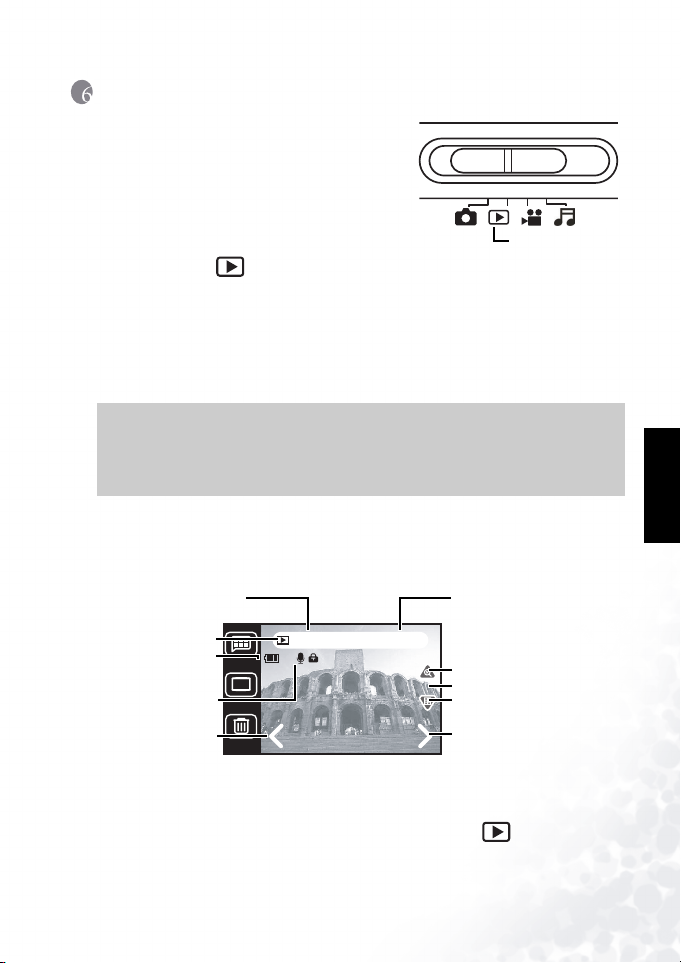
Руководство пользователя BenQ DC 5530
1.0x
6 В
ОСПРОИЗВЕДЕНИЕ ФОТОГР АФИЙ, ВИДЕО- ИЛИ АУДИОКЛИПОВ
В режиме воспроизведения, DC E41 может:
• отображать фотоизображения на ЖК-экране
• воспроизводить видеоклипы на ЖК-экране
• воспроизводить аудиоклипы через
встроенный динамик
Для использования режима воспроизведения
установите переключатель режима в режим
воспроизведения и включите камеру.
Режи м воспроизведения работает пи
открытом или закрытом объективе.
В режиме воспроизведения Вы можете просматривать все изображения,
видеоклипы или аудиоклипы, записанные во внутренней памяти камеры или во
вставленной SD-карте памяти. Файлы воспроизводятся в порядке, в котором они
записаны.
Примечание
Закройте крышку объектива и включите камеру, нажав на кнопку питания в
•
режиме воспроизведения для предохранения объектива от попадания
пыли и случайного повреждения.
6.1 Просмотр фотографий
При просмотре фотографий в режиме воспроизведения ЖК-экран отображает
информацию о фотографии, а также средства навигации и масштабирования.
Тек ущ ий файл #/Всего #
Значок режима
воспроизведения
Тек ущ ий уровень
заряда аккумулятора
предыдущий файл
файлов
(Playback)
Голо с овое
напоминание
Просмотреть
0017/0019 11-05
M
DISPDISP
1.0x
Режи м
воспроизведения
Дата, когда было
произведено
фотографирование
(MM-DD)
Увеличить изображение
Уров ень масштабирования
Просмотреть миниатюрные
изображения
Просмотреть следующий
файл
Русский
1.
Установите переключатель режима в режим воспроизведения .
2. На ЖК-экране появятся самые последние записанные файлы.
Воспроизведение фотографий, видео- или 27
Page 32
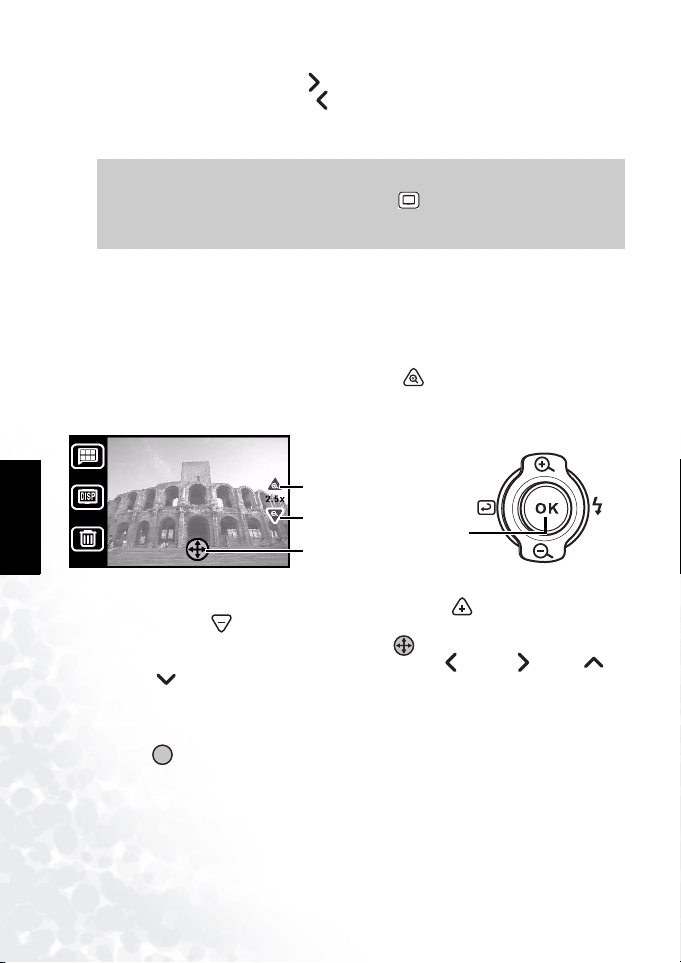
Руководство пользователя BenQ DC 5530
3.
Нажмите кнопку Следующий для просмотра следующего изображения, или
нажмите кнопку Предыдущий для возврата назад на одно изображение. Вы
можете также нажимать на кнопку навигации влево или вправо для
перемещения вперед или назад по списку изображений.
Примечание
DISPDISP
Панорами
рование
(нажмите
OK)
Русский
•
Нажмите на кнопку Отображение (Display) для отк люче ния значков и
просмотра только изображения. Когда значок отключен, используйте кнопку
навигации для просмотр следующего или предыдущего изображения.
6.1.1 Масштабирование и панорамирование
Когда фотография отображается на ЖК-экране в режиме восп роизведения, Вы
можете увеличивать или уменьшать изображение, а также перемещаться по
изображению вверх, вниз, влево или вправо для более тщательного
рассмотрения деталей.
1. Прикоснитесь ко значку масштабирования или нажмите на верхнюю
часть кнопки навигации. На ЖК-экране появляются кнопки управления
масштабированием и панорамированием.
Увеличить изображение
Умен ьши ть
изображение
Панорамир
ование
2. Прикоснитесь к значкам увеличения изображения или уменьшения
изображения . Отображается коэффициент масштабирования.
3. Прикоснитесь к значку панорамирования для того, чтобы на дисплее
отобразились средства панорамирования. влево , вправо , вверх , и
вниз . Вы можете также нажать на OK на кнопке навигации для
включения панорамирования или нажимать на нее слева, справа, сверху или
снизу для перемещения по изображению.
4. Когда Вы закончили перемещение по фотографии, прикоснитесь к значку
1.0x
1.0x или нажмите OK для возврата в режим воспроизведения.
Увеличить изображение
Умен ьши ть изображение
Воспроизведение фотографий, видео- или28
Page 33

Руководство пользователя BenQ DC 5530
6.1.2 Просмотр миниатюрных изображений
Миниатюрные изображения являются быстрым способом просмотра файлов,
хранящихся в памяти Вашего компьютера.
1. В режиме воспроизведения нажмите на значок миниатюрных
изображений или нажмите на кнопку навигации. На ЖК-экране
появляется вид миниатюрного изображения.
Выбранный
файл имеет
красную
границу.
2.
Прикоснитесь к для прокрутки вверх или прокрутки вниз одной
страницы. Вы можете также использовать кнопку навигации для прокрутки вверх,
вниз, влево и вправо. Вокруг выбранного файла появляется красная граница.
Примечание
В режиме миниатюрного изображения фотографии, видеоклипы и
•
аудиоклипы отображаются следующим образом:
Фотографии (см. “Просмотр фотографий” на стр.27)
Видеоклипы (см. “Просмотр видеоклипов” на стр.30)
Аудиоклипы (см. “Прослушивание аудиоклипов” на стр. 30)
3. Прикоснитесь к миниатюрному изображению для его просмотра в
полноразмерном варианте на ЖК экране или нажмите OK для просмотра
выбранного файла.
Прокрутка вверх
одной страницы
Номер выбранного файла
Общее количество
файлов
Прокрутка вниз одной
страницы
Русский
Примечание
• Вы также можете войти в режим миниатюрного изображения, нажав на
кнопку Меню , а затем нажав на значок миниатюрного изображения
.
• Вы можете удалить фотографию, видеоклип или аудиоклип в режиме
миниатюрного изображения нажатием на значок .
Воспроизведение фотографий, видео- или 29
Page 34

Руководство пользователя BenQ DC 5530
6.2 Просмотр видеоклипов
Вы можете воспроизводить видеоклипы, хранящиеся во внутренней памяти
камеры или на установленной SD-карте памяти, когда камера находится в
режиме воспроизведения .
Тек ущ ий файл #/Всего #
файлов
Значок режима
воспроизведения
Теку щи й уровень
заряда
аккумулятора
Дата, когда был
записан клип (MM-
DD)
Оставшееся время
Русский
Просмотреть
предыдущий файл
Просмотреть
следующий файл
Воспроизведение видеоклипа
1. Установите переключатель режима в режим воспроизведения .
2. На ЖК-экране появятся самые последние записанные файлы.
3. Нажмите Следующий или Предыдущий для выбора видеоклипа. Вы
можете также нажимать на кнопку навигации влево или вправо для
перемещения вперед или назад по списку изображений.
4. Прикоснитесь к кнопке воспроизведения или нажмите на OK на кнопке
навигации для того, чтобы начать воспроизведение видеоклипа. Кнопка
остановки появляется на экране.
5. Нажатие на OK на кнопке навигации также приостановит воспроизведение.
Примечание
• Прикоснитесь к кнопке Отображение (Display) для отк лючения значков
и для просмотра только изображения.
DISPDISP
6.3 Прослушивание аудиоклипов
Аудиоклипы могут быть воспроизведены в
режиме воспроизведения через
встроенный в камеру динамик.
При выборе аудиоклипа ЖК-экран выглядит
следующим образом.
Порт разетки для
наушников/TV-
выход
Динамик
Воспроизведение фотографий, видео- или30
Page 35

Руководство пользователя BenQ DC 5530
Т
#/Об
заряда аккумулятора
екущий файл
количество файлов
Значок режима
воспроизведения
Тек ущ ий уровень
Предыдущий файл
щее
Дата, когда был записан
аудиоклип (MM-DD)
Общее время
воспроизведения
Воспроизведение
Следующий
файл
Воспроизведение аудиоклипа:
Установите переключатель режима в режим воспроизведения .
1.
2. Осуществляйте прокрутку, пока не получите нужный аудиофайл. Вы поймете,
что это аудиоклип, если Вы увидите экран воспроизведения аудиоклипа или
когда Вы увидите миниатюрное изображение аудиоклипа (см. “Просмотр
миниатюрных изображений” на стр. 29).
3. Прикоснитесь к значку воспроизведения или нажмите OK на кнопке
навигации.
Тек ущ ий уровень
заряда аккумулятора
Оставшееся время
Пауза при
воспроизведении
Увел ичить уровень
громкости
Понизить уровень
громкости
Остановить
воспроизведение
4. Прикоснитесь к для увеличения уровня громкости воспроизведения,
прикоснитесь к для снижения уровня громкости. Вы можете также
нажать на кнопку навигации вверх или вниз для регулировки громкости.
5. Прикоснитесь к для приостановки воспроизведения в любой момент или
прикоснитесь к для остановки и возврата к началу клипа. Нажатие на OK
на кнопке навигации также приостановит воспроизведение.
Русский
Воспроизведение фотографий, видео- или 31
Page 36

Руководство пользователя BenQ DC 5530
6.4 Специальные функции воспроизведения
Для доступа к специальным функциям в режиме воспроизведения ,
прикоснитесь к значку Меню . В зависимости от типа файла, который Вы
просматриваете в настоящий момент (фотографии, видеоклип или аудиоклип)
доступны следующие функции.
Значок Функция Описание Типы файлов Стр.
Используйте «карандаш» для
записи примечания или наброска
наверху фотографии.
Выбирайте одну из 20 различных
рамок, которые будут
накладываться на
фотоизображение.
Запишите голосовое примечание,
сопровождающее фотографию.
Просматривайте автоматическое
слайд-шоу на ЖК-экране.
Заблокируйте файлы для
предотвращения случайного
удален ия.
Включает и отключает режим
миниатюрного изображения.
Русский
Надписи
Рамк а
Гол ос ова я памятка
Слайд-шоу
Блокировка
Миниатюрные
изображения
Фотография 33
Фотография 35
Фотография 36
Фотография
Видеоклип
Фотография
Видеоклип
Аудиоклип
Фотография
Видеоклип
Аудиоклип
38
38
29
Воспроизведение фотографий, видео- или32
Page 37

Руководство пользователя BenQ DC 5530
6.4.1 Делать пометки
У вас есть возможность написать примичание или сделать пометку вверху на
фотографии. Вы можете выбрать толщину ручки или резинки, цвет и решить
стоит ли сохранять измененную картинку как новый файл.
1.
В режиме Воспроизведения выберите фото ( не фильм или звуковой клип).
2. Щелкните значок Меню .
Щелкните значок Делать пометки . Появится меню редактирования Пометок.
3.
Начать делать пометки
12 видов штампов
( всего 108
штампов)
Создать копию с
пометками и выйти.
Тол щи н а резинки
Толщи на ручки и цветовая
политра
Вращение
штампа
Вы также можете вращать
штамп после нажатия
на
значка
жикокристаллическом
экране.
Русский
4. Функция штампа: Сначала выберите штамп, который Вы хотите. Несколько
раз щелкните на значки штампов ( , , ...... ) для того, чтобы
увидеть различные штампы ( всего 180 штампов ), после этого щелкните
на выбранный Вами штапм.
5. Вращение штампа: Эта опция дает Вам возможность вращать штампы так,
как Вы пожелаете. Выбрав штамп, при помощи навигационной кнопки
Воспроизведение фотографий, видео- или 33
Page 38

Руководство пользователя BenQ DC 5530
измените направление штампа. Изменения сразу будут видны на
экране. Например, если Вы выбрали штамп , то нажав на
навигационные кнопки вверх/вниз/влево/вправо Вы полчите следующие
вариации /// по очереди. После этого щелкните
для начала установки штампа на фотографии с выбранными значками.
Пожалуйста учтите, что Вы также можете вращать штамп после нажатия
значка на жикокристаллическом экране.
6. Функция для выполнения пометок: Щелкните на и на для
изменений установок толщины ручки, после этого выберите цвет для ручки и
щелкнув на начните делать пометки.
7. Функция резинки: Вы можете выбрать три размера резинки. Это малый ,
средний и большой размеры . Выберите размер резинкии щелкнув на
начните ее использовать.
8. После завершения нажмите на кнопку Меню .
Вы должны решить, будете ли сохранять новую
фотографию с пометками. Нажмите на Yes (Да),
если будете сохранять, в противном случае – на
Русский
No (Нет).
9. Значок появится в верхнем левом углу
жидкокристаллического экрана.
Редакти ро ван
ный значок
Примечание
Фото после того, как на нем сделаны пометки , сохраняется отдельным
•
файлом размером 640х480 пикселей. Оригинальный файл остается
неизменным в памяти камеры.
Воспроизведение фотографий, видео- или34
Page 39

Руководство пользователя BenQ DC 5530
6.4.2 Добавление рамки
DC E41 имеет возможность добавления до 20 различных рамок для получения
забавного и интересного эффекта.
1. В режиме воспроизведения выберите фотографию (а не видео- или
аудиоклип).
2. Прикоснитесь к значку Меню .
3. Прикоснитесь к значку Рамка . Появляется меню редактирования раки.
Номер рамки/Общее
кол-во рамок
Предыдущий
стиль рамки.
4. Прикоснитесь к и или используйте кнопку
навигации для прокрутки списка стилей рамок.
Прикоснитесь к OK для выбора стиля рамки и
сохранения изображения непосредственно в
новый файл. Или же прикоснитесь к значку Меню
(Menu) ; Вам подскажут сохранить
изображение в рамке как новый файл.
5. Прикоснитесь к Yes (Да) для сохранения фотоизображения вместе с рамкой
или прикоснитесь к No (Нет) для отмены и возврата в режим
воспроизведения.
6. Значок Отредактировано появляется в верхнем левом углу ЖК-экрана.
Вернитесь в режим
воспроизведения.
Выберите текущий стиль
рамки.
Следующий стиль рамки
Примечания
•
Когда Вы сохраняете фотографию после добавления рамки,
отредактированная фотография сохраняется как отдельный файл
размером 640x480 пиксел. Оригинальный файл остается неизмененным в
памяти камеры.
Русский
.
Воспроизведение фотографий, видео- или 35
Page 40

Руководство пользователя BenQ DC 5530
6.4.3 Добавление голосового напоминания
Добавление голосового напоминания является полезным способом добавления
заметок или напоминаний к фотографиям.
1. В режиме
воспроизведения
выберите фотографию (а
Русский
не видео- или аудиоклип).
2. Прикоснитесь к значку
Меню .
3. Прикоснитесь к значку
Гол осо во го меню .
Появляется экран записи
голосо вого меню.
4. Прикоснитесь к значку
записи (Record) для
того, чтобы начать запись.
Оставшееся время записи
появляется на ЖК-экране.
Прикоснитесь к кнопке
остановки (Stop) или
нажмите OK на кнопке
навигации для
прекращения записи.
5. Прикоснитесь к значку
возвращения для
возвращения в меню
воспроизведения.
Запись
Воспрои-
зведение
Стереть
Доступное
время записи
(до 20 с на
каждую
фотографию)
Воспроизведение фотографий, видео- или36
Page 41

Руководство пользователя BenQ DC 5530
6.4.4 Прослушивание голосовых памяток
Выполните эти шаги для прослушивания голосовых памяток, которые были
ранее добавлены к фотоизображению.
1. В режиме воспроизведения
выберите
фотоизображение с
голосовой памяткой. Вы
увидите значок голосовой
памятки в верхнем
левом углу ЖК-экрана..
2.
Прикоснитесь к значку Меню .
3. Прикоснитесь к значку
Гол ос о во го меню .
Появляется экран записи
голосового меню.
Прикоснитесь к значку
4.
воспроизведения голосовой
памятки для
воспроизведения голосовой
памятки с помощью встроенного в камеру динамика или присоединенных наушников.
5. Прикоснитесь к значку остановки или OK на кнопке навигации для
прекращения воспроизведения в любой момент.
•
Фотоизображение может иметь только одну голосовую памятку. Если Вы
записываете голосовую памятку для фотоизображения с существующей
голосо вой памяткой, предыдущая голосовая памятка будет уд але на.
6.4.5 Удаление голосовой памятки
Выполните эти шаги для удаления голосовых памяток, которые были ранее
добавлены к фотоизображению.
1. В режиме воспроизведения выберите фотоизображение с голосовой
памяткой. Вы увидите значок голосовой памятки в верхнем левом углу
ЖК-экрана.
2. Прикоснитесь к значку Меню .
3. Прикоснитесь к значку Голо со вого меню . Появляется экран записи
голосового меню.
4. Прикоснитесь к значку удаления голосовых памяток для удаления
голосовой памятки у фотографии.
5. Прикоснитесь к Да (Yes) для удаления голосовой памятки или к Нет (No) для
отмены действия.
Значок
голосо вой
памятки
Воспроиз
ведение
Примечание
Русский
Воспроизведение фотографий, видео- или 37
Page 42

Руководство пользователя BenQ DC 5530
6.4.6 Воспроизведение слайд-шоу
Камера автоматически воспроизводит одно за другим фотоизображения (или
первый кадр видеоклипов), хранящиеся в памяти, с 2-секундным интервалом.
Видеоклипы и звуковые клипы не воспроизводятся во время слайд-шоу.
В режиме воспроизведения , прикоснитесь к значку Меню .
1.
2. Прикоснитесь к значку слайд-шоу . Начинается слайд-шоу.
3. Прикоснитесь к значку Меню (Menu) или нажмите OK для остановки
слайд-шоу и возвращения в меню режима воспроизведения.
6.4.7 Блокирование и разблокирование файлов
Блокирование фотоизображений, видеоклипов и аудиоклипов, хранящихся в
памяти Вашей камеры или на установленной SD-карте памяти, предотвр ащает
их случайное удаление. Вы можете заблокировать или разблокировать
отдельные файлы или все файлы.
6.4.7.1 Блокирование одного файла
1.
В режиме воспроизведения ,
выберите фотографию, видеоклип или
аудиоклип, которые Вы хотите
заблокировать.
2. Прикоснитесь к кнопке Меню .
3.
Прикоснитесь к значку блок ир овки .
4. Прикоснитесь к значку блокировки
одного файла . Экран возвратится в
Русский
режим воспроизведения.
Прикоснитесь к значку возвращения .
5.
Значок Заблокировано теперь появляется в верхнем левом углу экрана
воспроизведения.
1
Значок
Заблокировано
Примечание
Для удаления заблокированного файла Вам следует вначале его
•
разблокировать. См. “Разблокирование отдельных файлов” на стр.39.
Воспроизведение фотографий, видео- или38
Page 43

Руководство пользователя BenQ DC 5530
6.4.7.2 Блокирование всех файлов
1. В режиме воспроизведения , прикоснитесь к кнопке Меню .
2. Прикоснитесь к значку блоки ровки .
3. Прикоснитесь к значку блоки ровки всех файлов .
4. Прикоснитесь к Да (Yes) для блокировки всех файлов или к Нет (No) для
возвращения в меню блокировки.
5. Прикоснитесь к значку возвращения . Значок Заблокировано
появляется в верхнем левом углу экрана воспроизведения для всех
фотоизображений, видеоклипов и аудиоклипов.
6.4.7.3 Разблокирование отдельных файлов
1. В режиме воспроизведения выберите заблокированный файл (должен
быть виден значок Заблокировано .
2. Прикоснитесь к кнопке Меню .
3. Прикоснитесь к значку блоки ровки .
4. Прикоснитесь к значку разблокировки . Экран возвратится в режим
воспроизведения.
5. Прикоснитесь к значку возвращения . Значок Заблокировано
исчезает из верхнего левого угла экрана воспроизведения.
1
6.4.7.4 Разблокирование всех файлов
1. В режиме воспроизведения , прикоснитесь к кнопке Меню .
2. Прикоснитесь к значку блоки ровки .
3. Прикоснитесь к значку разблокировки всех файлов .
4. Прикоснитесь к Да (Yes) для разблокировки всех файлов или к Нет (No) для
возвращения в меню блокировки.
5. Экран возвратится в режим воспроизведения.
6. Прикоснитесь к значку возвращения . Значок Заблокировано
появляется в верхнем левом углу экрана воспроизведения для всех
фотоизображений.
All
All
Русский
Примечание
Вы не можете добавлять голосовые памятки к заблокированному файлу
•
изображения.
Воспроизведение фотографий, видео- или 39
Page 44

Руководство пользователя BenQ DC 5530
6.4.8 Удаление отдельных файлов
Функция удаления фотоизображения, видеоклипа или аудиоклипа безвозвратно
удаляет файл из памяти. Его нельзя будет восстановить. Настоятельно
рекомендуется блокировать все файлы, в которых Вы уверены, что хотите
сохранить. См. “Блокирование и разблокирование файлов” на стр. 38 для
получения дальнейшей информации.
1. В режиме воспроизведения ,
выберите фотографию, видеоклип
или аудиоклип, которые Вы хотите
удалить .
2. Прикоснитесь к кнопке удаления ,
расположенной под ЖК-экраном.
3. Прикоснитесь к Да (Yes) для
удаления файла или к Нет (No) для
возвращения в режим
воспроизведения.
Примечание
Для удал ени я заблокированного файла Вам следует вначале его
•
разблокировать. См. “Разблокирование отдельных файлов” на стр.39.
Кнопка удаления
Русский
6.4.9 Удаление всех файлов
При выборе этого действия будут безвозвратно удалены все
незаблокированные фотоизображения, видеоклипы и аудиоклипы из памяти
камеры.
1. В режиме воспроизведения
прикоснитесь к кнопке
удаления ,
расположенной под ЖКэкраном.
2. Прикоснитесь к значку
удаления всех файлов
.
Уда ли т ь
все
Кнопка удаления
Воспроизведение фотографий, видео- или40
Page 45

Руководство пользователя BenQ DC 5530
6.5 Прослушивание музыки
ПКамера позволяет проигрывать МР3.
Скопируйте МР3 файлы из Вашего компьютера во
внутреннюю или внешнюю память, используя
кабель USB.
Установите переключатель режимов в режим
Музыки для запуска плейера МР3.
6.5.1 Пересылка файлов МР3 в камеру
1. Cоедините камеру с компьютером.
2. В Вашей карточке памяти имеется папка «МР3». Перешлите файлы МР3 из
Вашего компьютера в папку для МР3 в камере.
Примечания
• Вы можете проигрывать музыкальные файлы МР3 через громкоговоритель
камеры или используя наушники.
• Если включен режим экономии питания, то экран включается как обычно, но
после минуты бездействия входит в режим ожидания; нажав любую кнопку
выведите экран из режима ожидания. Если режим экономии питания
невозможен, то экран не отключается.
• При появлении предупреждающего сообщения ( например, предупреждение об
отсутствии питания ) проигрывание МР3 останавливается и камера испускает
предупреждающие звуки.
6.5.2 Проигрывание файлов МР3
Следуйте следующим инструкциям для проигрывания файлов МР3.
1. Включите камеру и выберите режим Музыки . Появится экран для режима
музыки.
Фиксатор клавиши
Уст ан ов ка режима
повторения
Уров ень батареи
Дисплей
Уда ли т ь трэки
Предыдущий трэк
Сейчас
играющий трэк
2. Посде появления первого трэка МР3, щелкните и выберите трэк МР3,
который Вы бы хотели. Затем щелкните для проигрывания выбранного
Воспроизведение
Режи м музыки
Значок режима
повторения
Время
воспроизведения
Уровень громкости
(Значок уровня громкости
появляется только рот
проигрывании файлов
МР3)
Следующий трэк
Все трэки
Русский
Воспроизведение фотографий, видео- или 41
Page 46

Руководство пользователя BenQ DC 5530
МР3 трэка. При проигрывании трэков щелкните для паузы или для
останова.
3. Камера обладает четырьмя режимами для повтора воспроизведения МР3,
для установки щелкните на кнопку Меню :
Режи м
Русский
1
2
3
4
4. Для предотвращения неожиданной остановки или каких-либо изменений,
вызванных случайным нажатием на жидкокристаллический экран во время
проигрывания МР3 трэков, у камеры имеется функция “Key Lock” (Фиксатора
клавиши), которая позволяет «отключить» все клавиши на экране, когда
проигрывается МР3 музыка.
повторения всех
трэков
Режи м
одноразового
повторения
Режи м
случайного
повтора
Режи м
отключ ения
повторения
• Для установки функции “Key Lock” ( Фиксации клавиш ) во время
воспроизведщения МР3 трэков нажмите значок на экране. Вы можете
выбрать устанавливать эту функцию или нет. Нажмите на Yes ( Да), если
будете устанавливать, в противном случае – на No (Нет). .
Повторяет все трэки МР3.
Повторяет один выбранный
трэк МР3.
Случайно повторяет трэки
МР3.
Уст ан о ви ть функцию
отключ ения повторения.
• После установки функции фиксации клавиш значок станет красным и
будет указывать на то, что в камере клавиши заблокированы.
• Для разблокирования клавиш нажмите на экран или нажмите на
навигационную кнопку , а затем процедура разблокировки появится на
экране. Следуя следующей процедуре для того, чтобы установить
блокировку в начальное положение:
Шаг 1: Нажмите на навигационную
кнопку как это показано.
Шаг 2: Нажмите на кнопку спуска
как это показано.
Воспроизведение фотографий, видео- или42
Page 47

Руководство пользователя BenQ DC 5530
Y
7 УСТАНОВКИ КАМЕРЫ
К установкам камеры можно получить доступ в любом режиме, прикоснувшись к
кнопке Меню , а затем прикоснувшись к значку установки . Некоторые
установки расположены на втором экране установки, к которым можно получить
доступ, нажав на Следующий .
Вы можете изменить или отредактировать ряд основных установок камеры, к
которым относятся:
Значок Установка Описание Стр.
Скопируйте файлы из внутренней памяти на
Память
Дата/Время
MD
123
z
z
En
Формат даты
Яркость ЖК-экрана
Звук
Сброс количества
файлов
Аудио/Видео
выход
Экономия
электропитания
Язык Выберите язык меню по умолчанию 48
Уст ан о вк и по
умолчанию
Версия
программного
обеспечения
Калибровка экрана Reset the touch screen point and tap settings. 49
установленную SD-карту памяти.
Отформатируйте SD-карту или внутреннюю
память.
Произведите настройку даты и времени
камеры.
Выберите формат даты, используемый для
функции печати даты (Date Imprint) (стр. 22).
Устан ов ит е яркость ЖК-экран как Большую или
Нормальную.
Включайте и отключайте звуковые эффекты
камеры.
Устан ов ит е на ноль значение автоматического
счетчика файлов.
Выберите аудио выход или видео выход
( NTSC или PAL ).
Устан ов ит е автоматическое отключение
камеры через три минуты в режиме
неиспользования.
Верните все значения заводских установок
камеры.
Отобразите версию установленного
программного обеспечения.
44
45
45
46
46
46
47
47
48
49
Русский
Установки камеры 43
Page 48

Руководство пользователя BenQ DC 5530
7.1 Память: Копирование и форматирование
Эта функция позволяет Вам:
• копировать файлы из внутренней памяти камеры на установленную SD-
карту памяти
• форматировать установленную SD-карту памяти или внутреннюю память
камеры
Выполните следующие действия:
1. Прикоснитесь к значку Меню , затем
прикоснитесь к значку установки .
2. Прикоснитесь к значку памяти .
3. Для копирования файлов из внутренней
Русский
памяти камеры на установленную SDкарту памяти .
Вас попросят подтвердить действие.
4. Для форматирования установленной
SD-карты памяти прикоснитесь к .
Вас попросят подтвердить действие.
5. Для форматирования внутренней памяти камеры убедитесь, что SD-карта не
установлена, после чего выполните действия 1-3, приведенные ниже:
Появляется значок внутренней памяти .
Форматирование SD-карты или внутренней памяти безвозвратно
•
уничтожает все файлы, даже если файлы были заблокированы (см.
“Блокирование и разблокирование файлов” на стр.38).
• Если SD-карта была повреждена или у Вас возникли проблемы с
сохранением файлов, форматирование карты обычно помогает устранить
эти проблемы.
• Всегда форматируйте SD-карту, используя функцию камеры.
Форматирование SD-карты с помощью другой камеры или с помощью
компьютера может привести к тому, что ее нельзя будет использовать
совместно с DC E41.
SD
SD
F
F
Примечание
Уста н о в к и камеры44
Page 49

Руководство пользователя BenQ DC 5530
OK
Y
M
Y
7.2 Установка даты и времени
Правильная установка даты и времени является важной, поскольку эта
информация хранится вместе с отснятыми Вами фотографиями и используется
в том случае, если Вы включили функцию печати даты (см. “Печать даты (Date
Imprint)” на стр. 22).
1.
Прикоснитесь к значку Меню , затем прикоснитесь к значку установки .
2. Дата/Время .
3. Прикоснитесь к году. Появляется экран настройки величины.
4. Прикоснитесь к для увеличения числа года или прикоснитесь к
уменьшения числа года. Вы также можете использовать кнопку навигации
для настройки этого значения.
5. Повторите пункт 4 для оставшихся значений.
6. Прикоснитесь к для сохранения изменений или прикоснитесь к для
отмены и возврата в режим установки.
7.3 Формат даты
Камера может хранить и отображать текущую дату в трех различных форматах:
MD
• Год - Месяц - День (например, 04
01 31)
DY
• Месяц - День - Год (например, 01
31 04)
DMY
• День - Месяц - Год (например, 31
01 04)
Выполните следующие действия для
изменения формата даты:
Прикоснитесь к значку Меню , затем прикоснитесь к значку установки .
1.
2. Прикоснитесь к значку формата даты .
Прикоснитесь к предпочитаемому Вами формату.
3.
OK
OK
MD
Русский
Установки камеры 45
Page 50

Руководство пользователя BenQ DC 5530
7.4 Яркость ЖК-экрана
Яркость ЖК-экрана может быть
установлена как Большая или Нормальная.
Уст ан о вк а яркости Большая полезна для
ярко освещенных областей, заряд
аккумулятора расходуется с большей
скоростью.
1. Прикоснитесь к значку Меню , затем
прикоснитесь к значку установки .
2. Прикоснитесь к значку яркости ЖКэкрана .
3. Прикоснитесь к установке Большая или Нормальная .
7.5 Звук
Функция звука позволяет Вам включать и
отключать звуковые эффекты (такие как
звуковой сигнал при прикосновении или
прокрутке).
1.
Прикоснитесь к значку Меню , затем
прикоснитесь к значку установки .
2. Прикоснитесь к значку звука .
Прикоснитесь к Вкл. или Выкл. .
3.
Примечание
Русский
Сигнал затвора и сигналы предупреждения
•
не могут быть отключены.
7.6 Сброс номера файла
The DC E41 автоматически присваивает
автоматически увеличивающиеся номера
всем записанным Вами фотографиям,
видеоклипам и аудиоклипам. Вы можете
выбрать сброс автонумерации до 1. Это
может быть полезно случае удален ия всех
файлов из памяти или форматирования SDкарты.
Прикоснитесь к значку Меню , затем
1.
прикоснитесь к значку установки .
2. Сброс номера файла .
3.
Прикоснитесь к Да или Нет .
123
YES
No
Уста н о в к и камеры46
Page 51

Руководство пользователя BenQ DC 5530
7.7 ВидеовыходАудио/Видео выход
Аудио/Видео вывод камеры обеспечивают вывод аудио и видео сигналов для
прослушивания звуковых клипов, для просмотра фотографий или видеоклипов
на стандартном телевизионном экране или для прослушивания музыки через
наушники. Пользуйтесь установочной функцией Аудио/Видео для установки
рабочего режима.
Установите Видео выход как NTSC или PAL .
Проверьте на месте какая из систем NTSC
или PAL используется в Вашем районе.
Дополнительную информацию по
соединению Вашей камеры к TV можно
получить из “Подключение к телевизору”
на стр. 50.
1. Нажмав на Меню (Menu) , выберите Уста нов ку (Setup) , а затем
Следующий (Next) .
2. Выбор формата Аудио/Видео вывода. Имеются следующие опции:
Аудио: Порт разетки для наушников/TV вывода будет только для
наушников. (по умолчанию)
NTSC: Порт разетки для наушников/TV вывода будет для видео в
формате NTSC и для аудио.
PAL : Порт разетки для наушников/TV вывода будет для видео в
формате PAL и для аудио.
7.8 Экономия питания
При включении режимп экономии питания экран
перестанет гореть через три секунды, если
камера не используется, и выключится
окончательно через пять минут. Для избежания
случайной разряки батареи рекомендуется
включать режим экономии питания.
1. Нажмав на Меню (Menu) , выберите
Уст ан о вк у (Setup) , а затем
Следующий (Next) .
2. Нажмите Экономия питания (Power Saving) ..
3. Выберите On (Вкл.) или Off (Выкл.) .
z
z
z
z
z
z
Установки камеры 47
Русский
Page 52

Руководство пользователя BenQ DC 5530
7.9 Язык
Экранные меню и сообщения DC E41 могут
быть отображены на восьми языках, к
которым относятся: английский, испанский,
немецкий, французский, итальянский,
португальский, упрощенный китайский и
традиционный китайский
1. Прикоснитесь к значку Меню (Menu) ,
затем прикоснитесь к значку установки
Русский
и прикоснитесь к значку Следующий .
2. Прикоснитесь к значку языка .
3. Прикоснитесь к значку предпочитаемого Вами языка.
• Если Вы случайно установили язык, который Вы не понимаете, Вы можете
восстановить язык, который предпочитаете, прикоснувшись к значку с
соответствующим языком.
7.10 Установки по умолчанию
Выбор этой функции возвращает
установки камеры к тем, которые были
сделаны на заводе.
1. Прикоснитесь к значку Меню ,
затем прикоснитесь к значку установки
и прикоснитесь к значку
Следующий .
2. Прикоснитесь к значку Уста н ов ки по
умолчанию .
3. Прикоснитесь к Да или Нет .
YES
En
Примечание
No
Уста н о в к и камеры48
Page 53

Руководство пользователя BenQ DC 5530
7.11 Версия программного обеспечения
Эта функция отображает номер версии
программного обеспечения,
установленного в DC E41. Если Вам
потребуется техническая помощь (см.
“Сервисная информация” на стр.59),
разговаривающий с Вами технический
специалист может запросить у Вас эту
информацию.
1. Прикоснитесь к значку Меню , затем прикоснитесь к значку установки
и прикоснитесь к значку Следующий .
Прикоснитесь к значку Версия программного обеспечения .
2.
3. Версия программного обеспечения появляется на экране. Прикоснитесь к
значку возвращения для выхода из этого пункта меню.
7.12 Калибровка экрана
Со временем калибровка сенсорного ЖКэкрана может нарушиься, что может
затруднить прикосновение к значкам,
ползункам и другим объектам. Если это
произошло, Вам следует откалиброват ь
экран следующим образом.
1. Прикоснитесь к значку Меню , затем
прикоснитесь к значку установки и
прикоснитесь к значку Следующий .
2. Калибровка экрана .
3. Следуйте инструкциям, которые
появляются на экране.
4. В случае успешной калибровки, камера
сама повторно запустится. Если
калибровка не будет успешной,
повторите действия 1-3.
Русский
Установки камеры 49
Page 54

Руководство пользователя BenQ DC 5530
8 ПОДКЛЮЧЕНИЕ К ТЕЛЕВИЗОРУ
Вы можете подсоединить DC E41 к телевизору и просматривать фотографии и
видеоклипы на телевизионном экране.
Используйте входящий в комплект кабель для передачи аудио- и видеосигналов
для подсоединения DC E41 к телевизору, как показано на рисунке ниже..
Входные гнезда Вашего собственного телевизионного приемника могут
отличаться от тех, которые приведены на рисунке. Обратитесь к инструкции к
Вашему телевизору за помощью.
Русский
Подсоедините желтое гнездо RCA к
Подсоедините малый разъем
кабеля для передачи аудио-
видеосигналов к телевизионному
1. Выключите камеру и подсоедините миниразъем кабеля для передачи аудиовидеосигналов к телевизионному выходу.
2. Подсоедините два гнезда RCA к телевизору, как показано ниже.
3. Включите камеру. Все, что Вы можете увидеть на ЖК-экране камеры, также
появляется на телевизионном экране. Изображение на ЖК экране указывает
на то, что телевизор был успешно подключен. Затем ЖК-экран отключается,
просматривайте предыдущие или следующие изображения нажатием на
кнопку навигации.
4. Используйте функции воспроизведения DC E41 для просмотра фотографий,
видеоклипов и т.д. См. “Воспроизведение фотографий, видео- или
аудиоклипов” на стр. 27 для получения дальнейшей информации.
видеовходу телевизора .
Подсоедините белое гнездо RCA к
левому или правому аудиовходу
телевизора .
выходу.
Отключите камеру перед тем, как отсоединить ее от телевизора.
•
• Вам может понадобиться изменить установки формата сигнала (PAL или
NTSC) в зависимости от своего региона. Для получения дальнейшей
информации см. “ВидеовыходАудио/Видео выход” на стр. 47.
• DC E41 поддерживает только монофонический аудиовыход.
Подключение к телевизору50
Примечание
Page 55

Руководство пользователя BenQ DC 5530
9 ПОДКЛЮЧЕНИЕ К КОМПЬЮТЕРУ
Подсоединение DC E41 к Вашему компьютеру позволяет Вам выполнять
следующие функции:
• загружать фотографии, видеоклипы и аудиоклипы на свой компьютер для их
хранения и организации
Перед подсоединением к компьютеру, на котором установлена операционная
система Microsoft Windows, Вам следует вначале установить программное
обеспечение, которое находится на установочном компакт-диске, который
поставляется вместе с DC E41.
9.1 Установка программного обеспечения
цифровой камеры
• Реко мендуется, чтобы Вы установили драйвер и программное обеспечение
перед подключением цифровой камеры к своему компьютеру. Обычно меню
установки программного обеспечения автоматически появляется после того,
как установочный компакт-диск вставлен в устройство чтения компакт-дисков.
Если меню не появляется, найдите компакт-диск в помощью Проводника
(Windows Explorer), найдите программу под названием “Autorun.exe” в
корневом каталоге и дважды щелкните по ней. Появляется меню установки.
Русский
• Для установки программы по Вашему выбору необходимо щелкнуть на
соответствующем пункте.
Для просмотра содержимого этого компакт-диска и установки программного
обеспечения вручную, обратитесь к описаниям содержимого компакт-диска в
следующем разделе.
Подключение к компьютеру 51
Page 56

Руководство пользователя BenQ DC 5530
9.2 Стандартное программное обеспечение
На установочном компакт-диске, входящем в комплект поставки DC E41 ,
имеется следующее программное обеспечение. Пожалуйста, обратитесь к
файла справки для программного обеспечения или руководству пользователя в
электронном виде для получения инструкций.
Описание программного обеспечения
Русский
Драйвер для DC E41 Если у Вас операционная система Windows 98SE,
Ulead Photo Express Ulead® Photo Express – это законченный
Ulead Photo Explorer Ulead® Photo Explorer обеспечивает эффективный
Microsoft DirectX
Microsoft Media Player Microsoft Media Player является служебной
Acrobat reader Adobe Acrobat Reader является «обязательной»
QLink
QMusic BenQ QMusic дает возможность Вам
то сначала установите драйвер для DC E41.
Драйвер не обязателен, если у Вас операционная
система Windows ME/2000/XP. Однако, если Вы
хотите обновить имеющиеся фотофреймы, тогда
стоит вначале установить драйвер.
программный продукт продукт для работы с
цифровыми изображениями. Получать фото
без каких-либо усилий от других цифровых камер или со
сканеров. Редактировать и улучшать изображения
используя легкие для использования средства
редактирования, фотографичекие фильтры и эффекты.
Монтировать сложные фотопроекты и обмениваться
результатами по электронной почте и используя
многочисленные опции печати.
способ передачи, просмотра , изменения и
рассылки цифровой информации. Для владельцев
цифровых камер, Веб-камер, DV камкордеров,
сканеров или какой-нибудь другой цифровой
аппаратуры - это средство все-в-одном.
Microsoft DirectX является межплатформенным инструментом
работы с медиафайлами типа «все-в-одном».
программой Windows, которая воспроизводит
файлы аудио-, видео и потоковых форматов, а
также многие другие аудио- и видеоформаты,
включая MP3, CD audio и MIDI.
служебной программой для чтения файлов в
популярном межплатформенном формате PDF.
BenQ QLink является служебной программой для
«интеллектульной» загрузки фотографий и имеет функции
печати и редактирования. Поделитесь с друзьями по
почте, для управления папками с фотографиями и показа
фотографий слайд-шоу на экране.
управлять Вашим музыкальным выбором,
песылать МР3 файлы на Вашу камеру,
создавать и управлять списком файлов для
воспроизведения, конвертировать трэки CD в
МР3, дщбавлять звуковые эффекты и др.
Подключение к компьютеру52
Page 57

Руководство пользователя BenQ DC 5530
9.3 Передача файлов на компьютер/с компьютера
В этом разделе разъясняется, как передавать изображения, видеофайлы между
камерой и компьютером с операционными системами Windows
XP/ME/2000/98SE.
9.3.1 Передача фотографий, видео- и аудиоклипов и
музыкальных файлов
В этом разделе показано, как использовать служебную программу Проводник
(Windows Explorer) для передачи файлов между камерой и компьютером.
1. Включите компьютер.
2. Включите камеру.
3. Подсоедините камеру к компьютеру при
помощи входящего в комплект USBкабеля. Убедитесь, что подсоединение
было сделано надежно.
4. Прикоснитесь к “QLink-Storage” на ЖК-
экране камеры.
5. В Проводнике (Windows Explorer)
появляется новый диск под названием
“Съемный диск.” (“Removable Disk.”) (См.
примечание ниже)
6. Сохраненные фотографии, видео- и
аудиоклипы можно найти в каталоге
“Removable Disk\DCIM\100MEDIA”.
Копируйте, просматривайте и перемещайте
изображения, видео- и аудиоклипы с помощью стандартный команд Проводника
(Windows Explorer) «переместить и бросить» («drag and drop»).
Примечание
• Файлы фотографий имеют расширение “.jpg”.
• Го ло сов ые памятки имеют расширение “.htm”.
• Загруженные файлы с рамками имеют расширение “.bqf” (но не
встроенные файлы с рамками)
• Видеоклипы имеют расширение “.asf”
• Аудио имеют расширение “.wav”
• Файлы МР3 имеют суффикс “.mp3”
• Обратитесь к информации, содержащейся в файлах справки Вашего
компьютера, по просмотру или воспроизведению мультимедийных файлов
на Вашем компьютере.
Русский
Подключение к компьютеру 53
Page 58
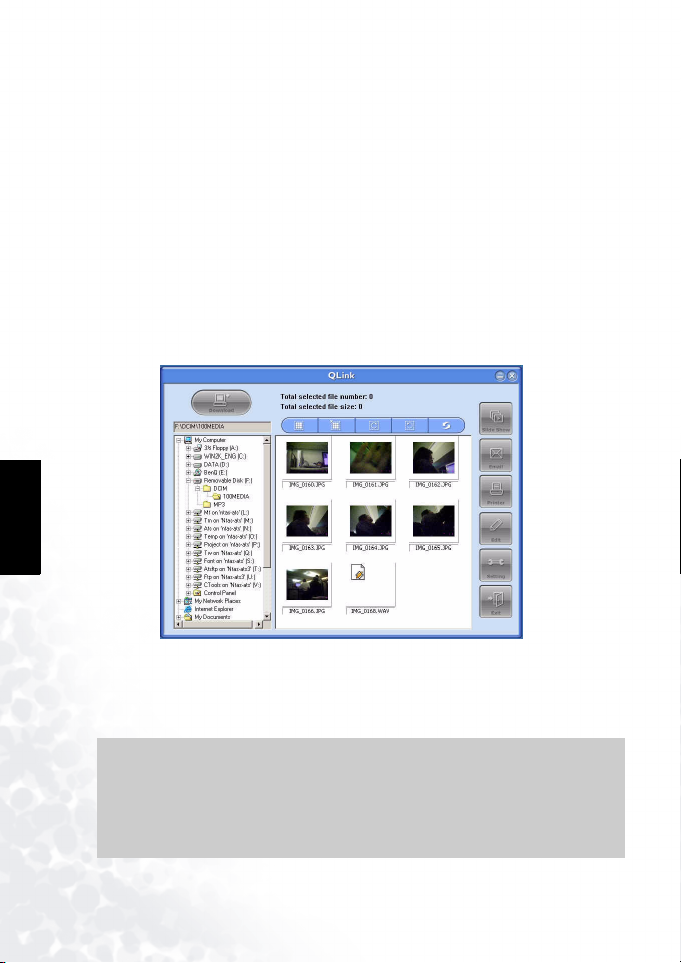
Руководство пользователя BenQ DC 5530
9.3.2 Использование программного обеспечения QLink
Входящее в комплект поставки программное обеспечение QLink является полезным
инструментом для загрузки фотографий с Вашей камеры на компьютер, а затем их
отображения, отправки по электронной почте, печати или редактирования.
После успешной установки программного обеспечения (см. “Уста н ов к а
программного обеспечения цифровой камеры” на стр. 51), выполните шаги ниже
для того, чтобы начать работать с QLink.
1. Включите компьютер и запустите программное обеспечение QLink software.
2. Включите камеру.
3. Подсоедините камеру к компьютеру при помощи входящего в комплект USB-
кабеля. Убедитесь, что подсоединение было сделано надежно.
4. Прикоснитесь к “QLink-Storage” на ЖК-экране камеры. Программное
обеспечение в течение нескольких секунд обнаружит и установит камеру.
5. Новый диск появляется на навигационной панели слева под названием
«Съемный диск» “Removable Disk.”
6. Фотографии, видео- и аудиоклипы, хранящиеся в Вашей камере,
отображаются на экране просмотра в центре.
Русский
Кнопки с левой стороны экрана позволяют Вам просматривать слайд-шоу,
7.
отправлять по электронной почте выбранные Вами фото рафии, редактировать
фотографии, менять программные установки и выходить из программы
8. Обратитесь к встроенной справке QLink для получения дальнейшей
информации относительно всех возможностей программы QLink.
Примечание
Поддерживаются SD-карты памяти следующих размеров: 8Мб, 16Мб,
•
32Мб, 64Мб, 128Мб, 256Мб и 512Мб. DC E41 совместима с SD-картами
памяти, производимыми компаниями Panasonic, Toshiba и Sandisk.
Пожалуйста, обратитесь к своему местному дилеру за информацией
относительно приобретения.
Подключение к компьютеру54
Page 59

Руководство пользователя BenQ DC 5530
9.3.3 Использование программного обеспечения QLink
Frame
Входящее в комплект поставки программное обеспечение QLink software также
является инструментом для передачи загруженных файлов с рамками с Вашего
компьютера на камеру.
После успешной установки программного обеспечения (см. “Уста н ов к а
программного обеспечения цифровой камеры” на стр. 51), выполните шаги ниже
для того, чтобы начать работать с QLink.
1. Включите компьютер и запустите программное обеспечение QLink.
2. Включите камеру.
3. Подсоедините камеру к компьютеру при помощи входящего в комплект USB-
кабеля. Убедитесь, что подсоединение было сделано надежно.
4. Прикоснитесь к “QLink-Frame” на ЖК-экране камеры. Программное
обеспечение в течение нескольких секунд обнаружит и установит камеру.
5. Программное обеспечение QLink Frame автоматически запустится, как
показано ниже.
Русский
6. Если Вы загрузили рамки с нашего интернет-сайта (см. 9.3.3.1 “Загрузка
рамок” ), щелкните и найдите местоположение загруженных рамок для
перенесения их в окно QLink Frame компьютера.
7. Выбирайте рамки либо в окне компьютера, либо в окне камеры , а затем
щелкните для копирования рамок с компьютера на камеру или щелкните
Подключение к компьютеру 55
Page 60

Руководство пользователя BenQ DC 5530
дл передачи рамок с камеры на компьютер. Щелкните на рамке и
перетащите ее в любое окно так, чтобы рамка исчезла из окна..
8. Когда Вы завершите копирование рамок между окном компьютера и камеры,
щелкните для передачи файлов.
9. Когда Вы завершите передачу файлов, отсоедините камеру от компьютера,
затем включите камеру, чтобы изменения вступили в силу.
• Вы можете также импортировать рамки со входящего в комплект компакт-
диска, находящиеся в каталоге CD-ROM/PHOTO-FRAMES.
9.3.3.1 Загрузка рамок
DC E41 поставляется с 10 забавными рамками для фотографий,
установленными во внутреннюю память камеры. Вы можете загружать и
устанавливать до 10 рамок, а также получить дальнейшую информацию
относительно загрузки рамок с других адресов на интернет-сайте BenQ по
следующему адресу: www.BenQ.com
Русский
OK
Примечание
Подключение к компьютеру56
Page 61

Руководство пользователя BenQ DC 5530
10 ПОИСК И УСТРАНЕНИЕ НЕИСПР АВНОСТЕЙ
Симптомы Причины Решения
Питание не
включается.
Питание
отключается во
время
использования.
Заряд
аккумулятора
расходуется
слишком быстро.
Камера не
производит съемку
при нажатой кнопке
затвора.
Крупный план
размыт.
Вспышка не
срабатывает.
Что-то происходит
с цветами
отснятого
изображения.
Изображение
слищком яркое или
слишком темное.
Изображение на
ЖК-экране
нечеткое.
Камера не может
загрузить
изображения на
компьютер.
• Аккумулятор разряжен.
• Адаптер переменного тока не
подсоединен или поврежден.
• USB-кабель неправильно
подсоединен к камере или
компьютеру.
• Аккумулятор разряжен.
• Режим Экономии питания
включен.
• Крышка аккумулятора/SD-
памяти открыта при
использовании.
• Адаптер не был подсоединен
правильным образом.
• Наружная температура
слишком низкая.
• Аккумулятор не используется в
течение длительного времени.
• Камера не находится в режиме
моментального снимка.
• Аккумулятор разряжен.
• Питание не было включено.
• Выберите правильное
фокусное расстояние.
• Вспышка камеры отключена.
• Освещенность достаточ ная.
• Вспышка не зарядилась
полностью.
• Баланс белого установлен
неправильно.
• Экспозиция слишком большая
или маленькая.
• Пластиковая крышка ЖК-экрана
загрязнилась.
• ЖК-экран имеет горячие
участки.
• Кабель не подсоединен
правильным образом.
• Камера отключена.
• Оперативная система – не
Window 98SE /2000/ME/XP или
компьютер не оборудован USBпортом.
• USDB-драйвер не установлен
(только для Windows 98SE).
• Используйте адаптер
переменного тока для заряда
аккумулятора.
• Удостоверьтесь, что шнур
питания подсоединен и не
поврежден.
• Вначале включите свой
компьютер, затем подсоедините
камеру и компьютер при помощи
USB-кабеля.
• Используйте адаптер
переменного тока для заряда
аккумулятора.
• Включите питание.
• Не открыва йте крышк у
аккумулятора/SD-карты во
время использования камеры.
• Правильно подсоединяйте адаптер.
• Храните камеру подальше от
воздействия низких температур.
• Повторно зарядите аккумулятор
при помощи адаптера переменного
тока или USB-кабеля.
• Установите переключатель
режима (Mode) в режим
моментального снимка (Snapshot) .
• Замените аккумулятор.
• Включите питание.
• Если объект съемок находится
в предела х 30-100 см (12-40
дюйов) от объектива, выберите
режим макросъемки (Macro).
• Установите режим вспышки на
автовспышку (Auto Flash),
принудительную вспышку
(Forced Flash) или снижение
эффекта «красных глаз» (Red-
Eye Reduction).
• Обождите, пока вспышка
зарядится полностью.
• Установите баланс белого на
автоматический (Auto) или
подберите другую подходящую
установку.
• Переустановите величину
смещения экспозиции (EV bias).
• Почистите ЖК-экран мягкой
тряпочкой.
• Горячие участки являются
нормальными и не влия ют на
функционирование камеры.
• Проверьте подсоединение
кабеля.
• Включите питание.
• Установите Windows
98SE/2000/ME/XP и USB-порт.
• Установите USB-драйвер
(только для Windows 98SE).
Русский
Поиск и устранение неисправностей 57
Page 62

Руководство пользователя BenQ DC 5530
10 ТЕХНИЧЕСКИЕ ХАРАКТЕРИСТИКИ
Русский
Датчик изображения 1/2.5-дюймовый, 4.23 млн. пиксел, на основе ПЗС с
Объектив f=35 мм (эквивалентен пленке 35 мм)
Цифровой
вариообъектив
ЖК-монитор 2.0-дюймовый, цветной, LTPS ЖК-дисплей
Фокусное расстояние М акросъемка 40 cm, нормальный режим (Normal): 120см -
Выдержка 1/3 ~ 1/600 с (2~1/600 с для ночной съемки)
Экспозиция Измерение по участку (Spot), среднее, взвешенное по
Эквивалент ISO Auto, 100, 200
Баланс белого (White
Balance)
Вспышка Автоматическая (Auto) / Принудительная вспышка (Forced
Устройство автоспуска 10 с
Формат файлов Фотография: JPEG (EXIF 2.2)
Режим видеосъемки: Формат ASF
Размер изображения 2848 x 2136 пиксел, 2304 x 1728 пиксел
Диктафон Формат WAV (непрерывн.)
Голосов ая памятка Формат WAV (20 с)
Тип хранения Встроенная память 8Мб / совместивая SD-карта
Интерфейс Цифровой выход: USB 1.1
Источник питания Перезаряжаемый литий-ионный аккумулятор/адаптер
Габариты (ДxШxВ) 100.9 x 55.8 x 33.2 мм
Вес 127г (без аккумулятора)
эффективным разрешением 4 млн. пиксел
F 3.2/F 6.4
Цифровой: 4X
бесконечность
центру (Center-Weighted Average), среднее (Average)
Компенсация экспозиции +2 EV (0.3 EV / шаг)
Автоматический (Auto) / Дневное освещение (Daylight) /
Облачно (Cloudy) / Лампа накаливания (Tungsten) /
Люминесцентная лампа (Fluorescent)
Flash) / Вспышка отключ ена (Flash Off )/ Подавление
эффекта «красных глаз»(Red - Eye Reduction )
Размер : 320x240 со звуком (непрерывный)
1600 x 1200 пиксел, 1280 x 960 пиксел
TV-выход: Аудио/видео выход
Вход питания по пост.току: 5В
переменного тока/USB-кабель
10.1 Системные требования
• Pentium 166 МГц, ЦПУ MMX или выше
•64 Мб ОЗУ
• Устро йст во чтения компакт-диска
•100 Мб свободного дискового пространства
•USB-порт
• Windows 98SE/2000/ME/XP
Технические характеристики58
Page 63

Руководство пользователя BenQ DC 5530
11 СЕР ВИСНАЯ ИНФОРМАЦИЯ
Если при использовании DC E41 и программы драйвера для камеры у Вас
встречаются проблемы, посетите следующий Интернет-сайт, где Вы найдете
техподдержку, ответы на часто задаваемые вопросы и загрузочные программы:
http:// support@BenQ.com
Для бесплатного обновления драйверов, получения информации об изделии и
новостях, пожалуйста, посетите сайт, расположенный по следующему адресу:
http://www.BenQ.com
Русский
Сервисная информация 59
